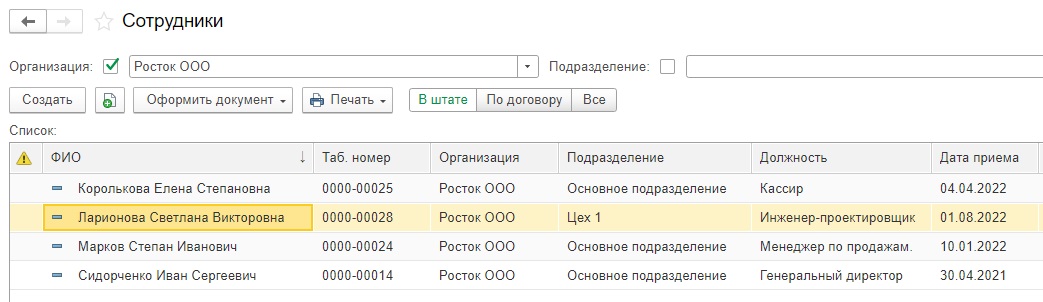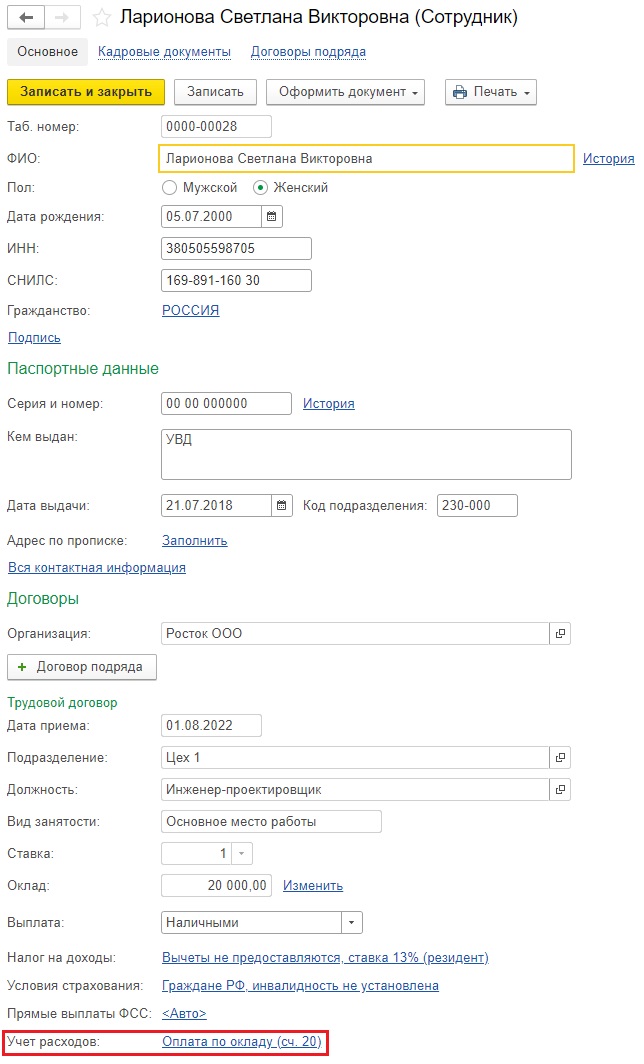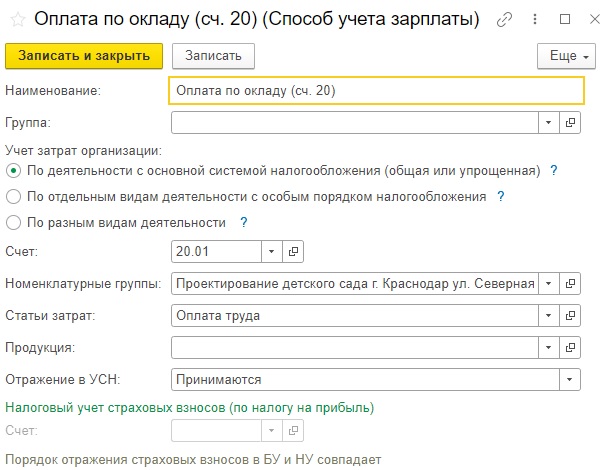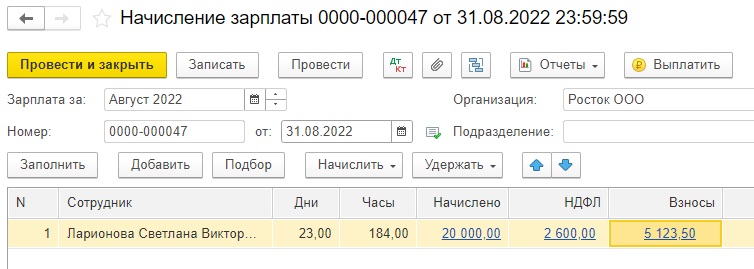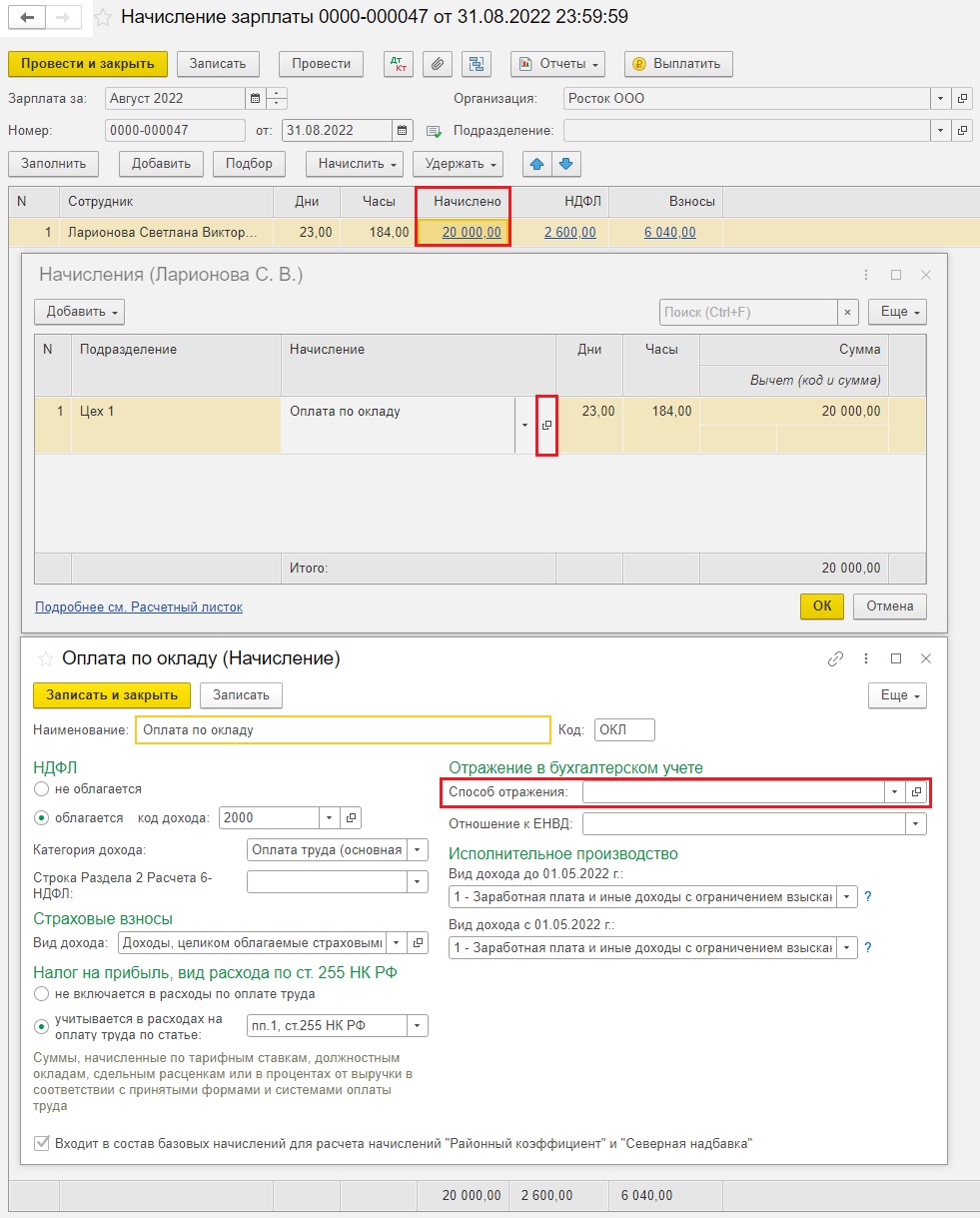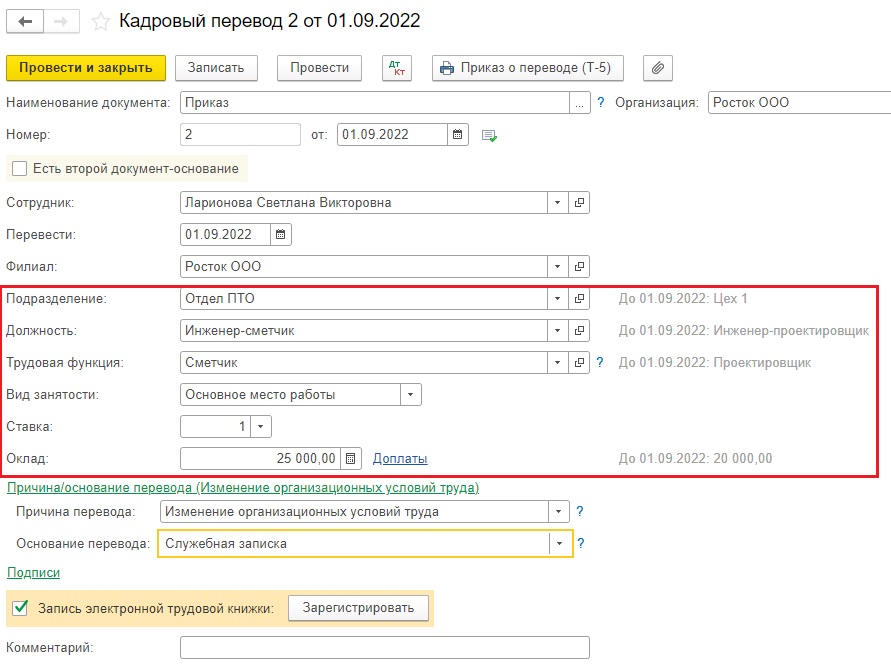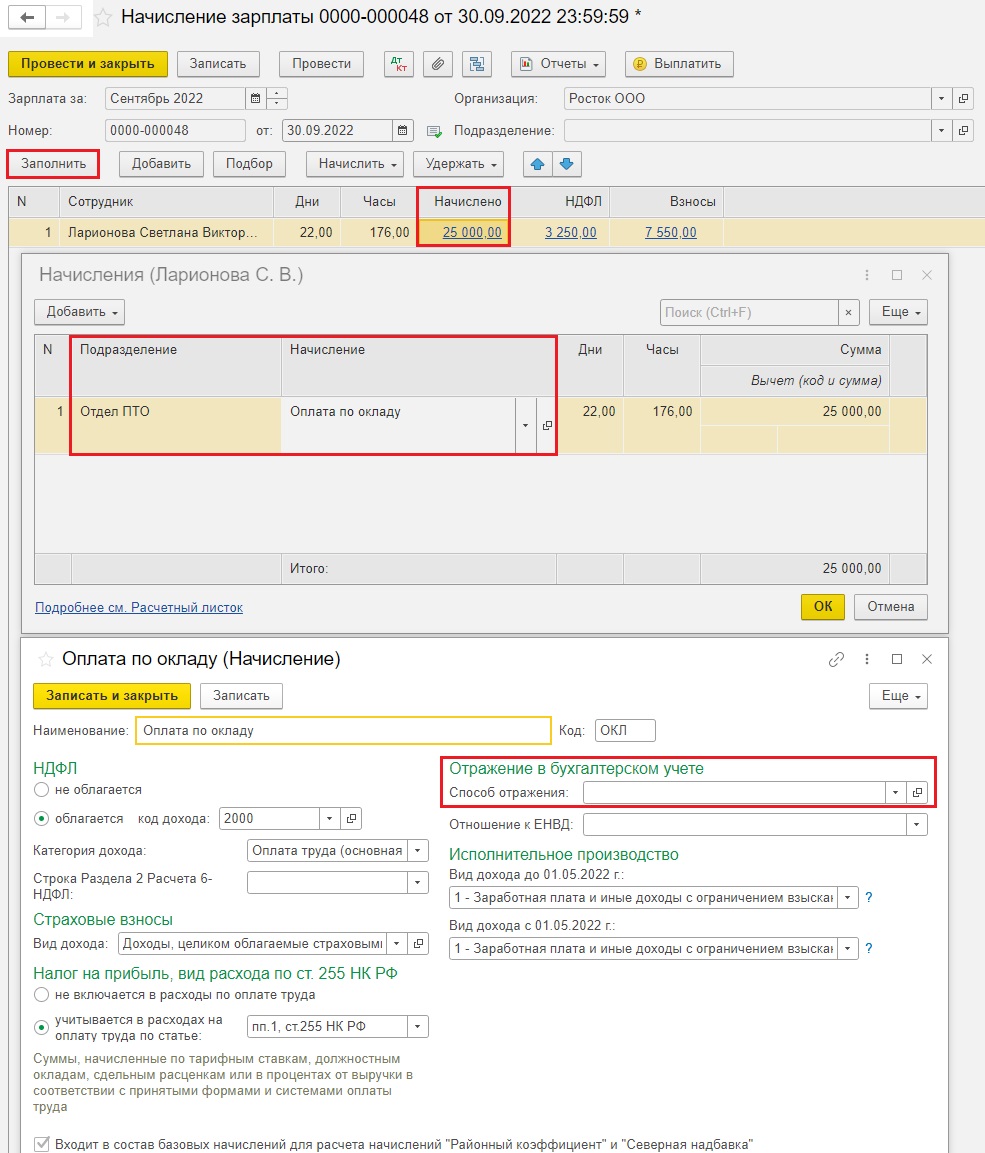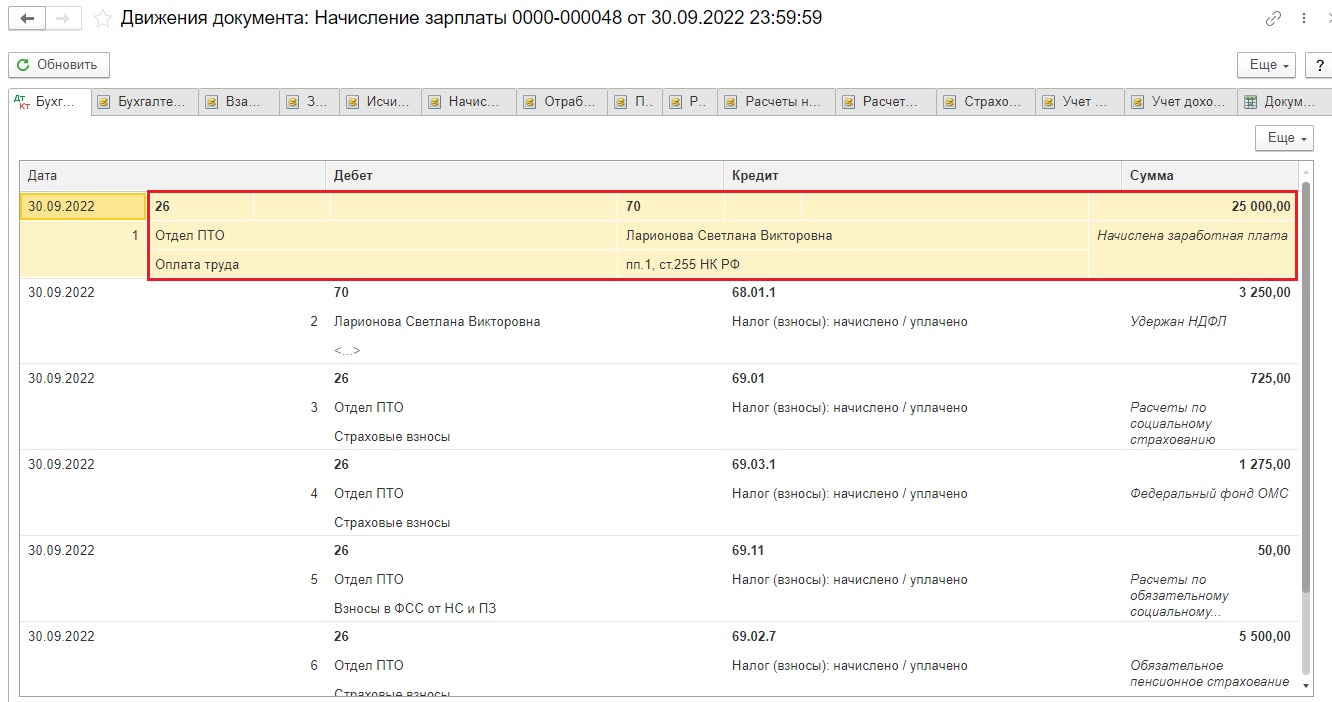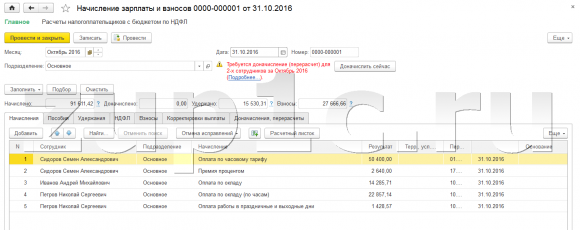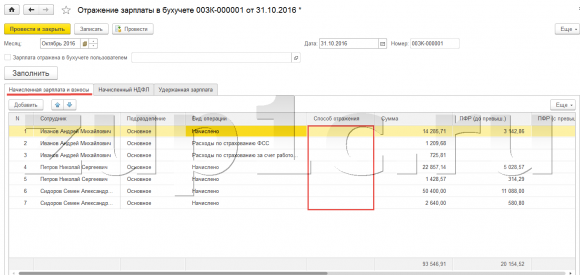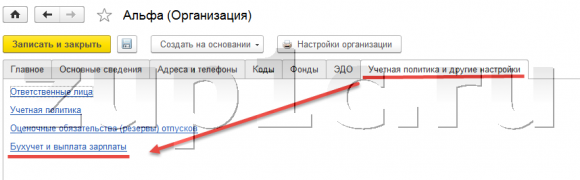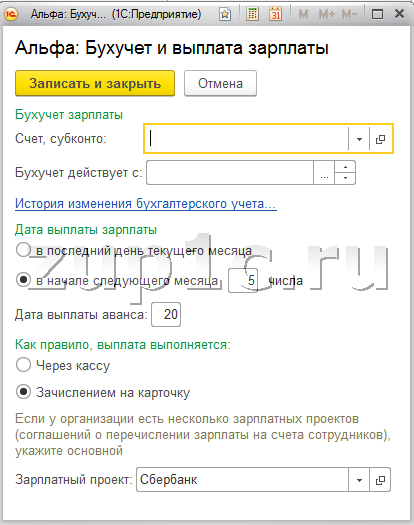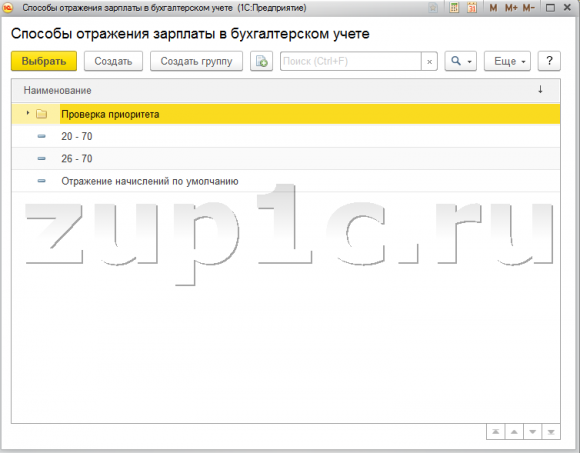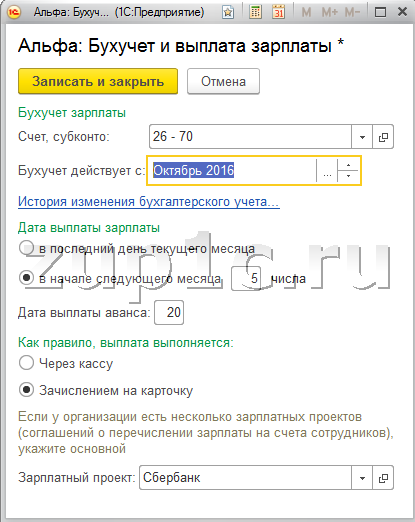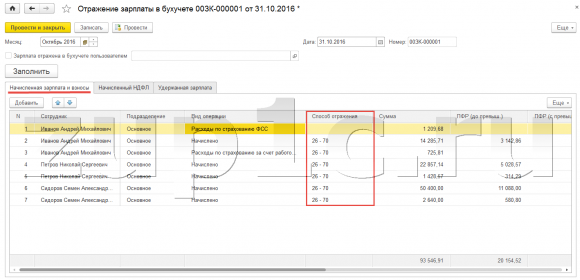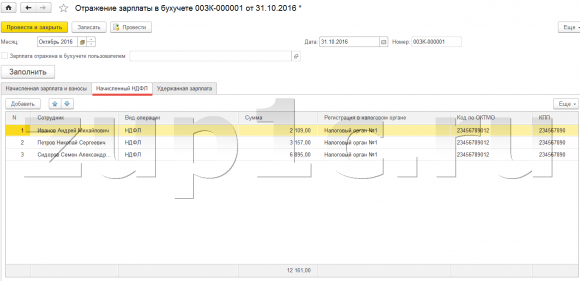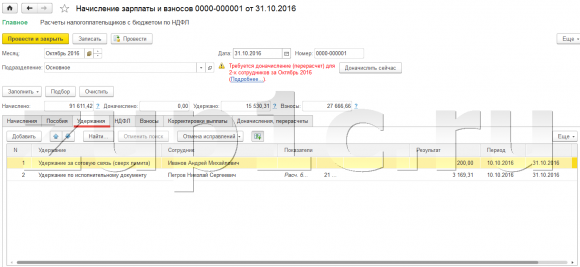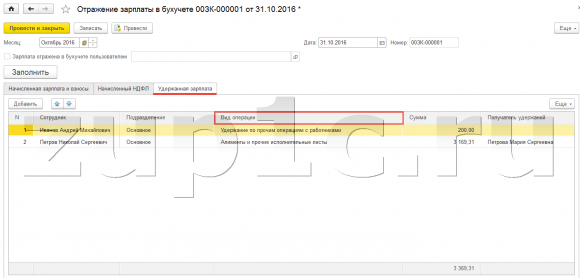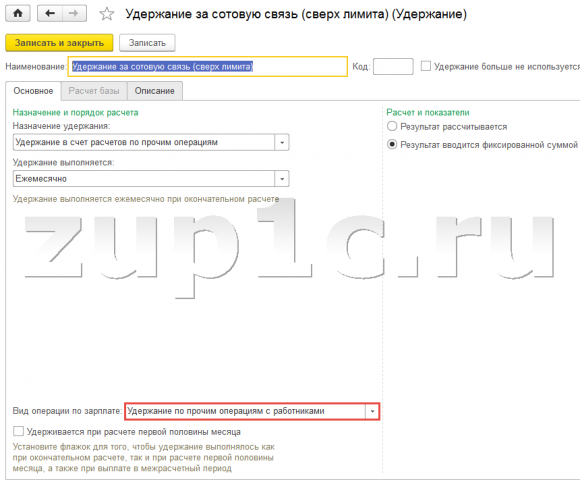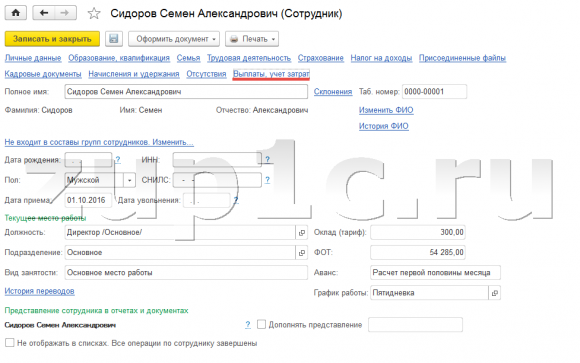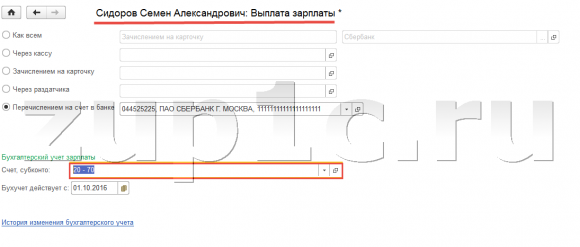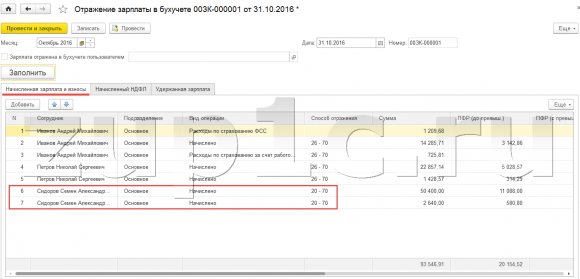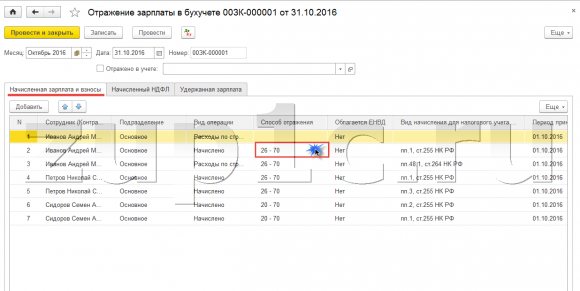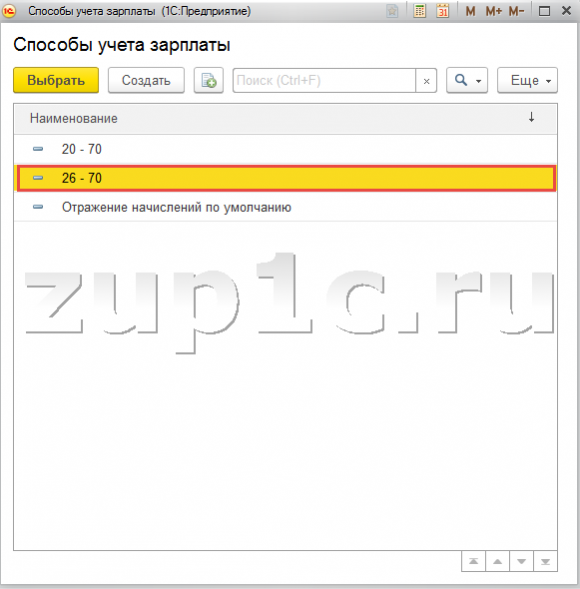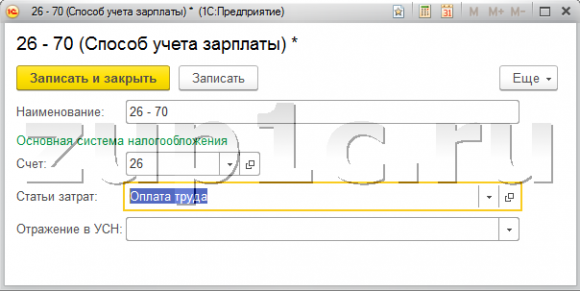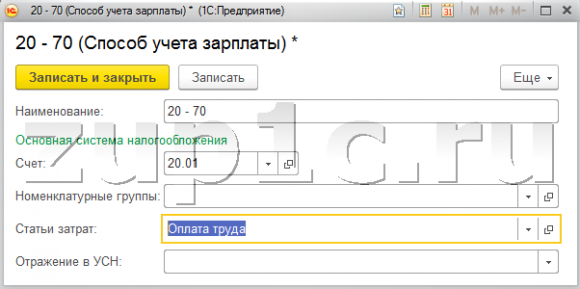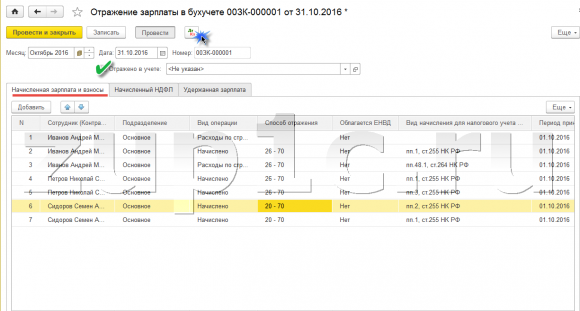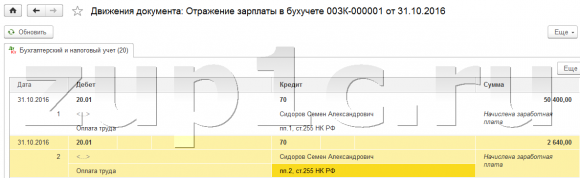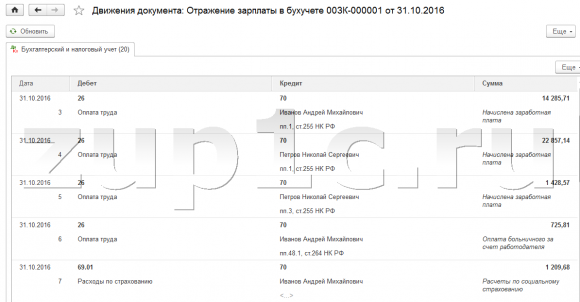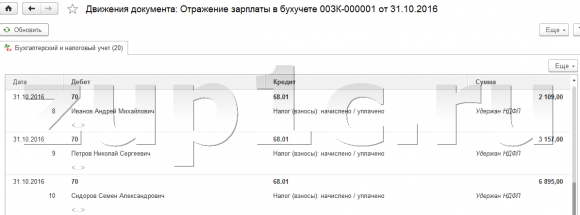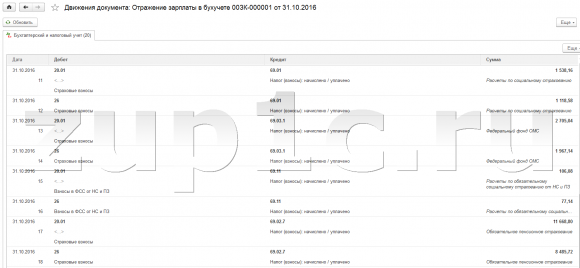Какие настройки и возможности есть в программе 1С: ЗУП
В ЗУП 3.1 предусмотрен механизм для осуществления начислений и перерасчетов. Начисления и перерасчеты в 1С: ЗУП могут выполняться как внутри документа «Начисление зарплаты и взносов», так и отдельным документом. Для регистрации перерасчетов отдельным документом необходимо в разделе «Настройка», «Расчет зарплаты» установить соответствующий флажок «Выполнять доначисление и перерасчет зарплаты отдельным документом».
Обратите внимание, что в этом случае без регистрации отдельного документа доначисление не будет заполнено автоматически.
Документ, регистрирующий доначисления и перерасчеты, расположен в разделе «Зарплата», пункт «Доначисления и перерасчеты».
Если вы не видите данный документ, скорее всего, он скрыт. Чтобы его добавить в раздел «Зарплата», перейдите в настройки навигации (значок шестеренки в правом верхнем углу) и добавьте этот пункт в правое окно и нажмите «ОК».
Заполнение данного документа автоматизировано, поэтому все, что вам нужно сделать, – нажать на кнопку «Заполнить» и проверить суммы, а затем провести документ.
Также в разделе «Зарплата» в подразделе «Сервисы» вы увидите пункт «Перерасчеты». Здесь вы можете посмотреть актуальную информацию по перерасчетам. В верхней табличной части указаны документы, касающиеся начисленной заработной платы и удержаний.
В нижней части окна указаны документы начисленных отпусков, больничных и других межрасчетных документов.
Перерасчеты возникают по причине перепроведения документов. Например, вы начислили заработную плату, а затем перепровели табель учета рабочего времени или какой-то другой кадровый документ по сотруднику. В то же время этот же сотрудник присутствовал в документе “Начисление зарплаты и взносов”. Поэтому в документе «Начисление зарплаты и взносов» на вкладке «Доначисления, перерасчеты» автоматически заполняются строки с отрицательными или положительными значениями. Если это ошибка, то необходимо отменить данные перерасчеты.
Как провести исправление документа в 1С: ЗУП 3.1
Наверняка многие сталкивались с такой ситуацией, что в документе «Отпуск» или «Командировка» или в другом документе присутствовала ошибка: начисленные суммы уже выплачены, период закрыт, но документ необходимо исправить. В таком случае исправление возможно только через команду «Исправить».
В новом документе укажите корректные данные, после чего проведите и закройте документ.
Найти и посмотреть исправленный документ вы можете также по ссылке внизу. После проведения документа, программа будет учитывать только отредактированный вариант.
Разбор ошибок при перерасчетах
У пользователей часто появляются доначисления в документе «Начисление зарплаты и взносов». Как правило, речь идет не о нескольких строках, а о большом списке с копеечными суммами. Чаще всего пользователи убирают эти данные вручную и проводят документ. Но при начислении заработной платы в следующем месяце доначисления снова автоматически заполняются, и их также приходится убирать вручную. Чтобы перерасчеты не заполнялись, необходимо выполнить следующие действия.
Создайте новый документ «Начисление зарплаты и взносов», заполните его, но не проводите. Перейдите на вкладку «Доначисления, перерасчеты», вручную их удалите. Затем, не закрывая документ, перейдите в раздел «Зарплата», выберите пункт «Перерасчеты». Из верхней табличной части уберите все строки, после чего вернитесь в документ и перезаполните его.
В этом случае доначисления не должны будут подтянуться автоматически в документ. Обратите внимание, что здесь, как и при любых действиях в программе 1С, необходимо быть очень внимательными. Убедитесь, что зарегистрированные перерасчеты не являются ошибочными, и не должны быть учтены при начислении заработной платы.
Видеоинструкция
Посмотреть видеоинструкцию «Исправления и перерасчеты ЗУП 3.1» вы можете на нашем канале 42Clouds – 1С Онлайн
Приятного просмотра!
- Опубликовано 16.08.2022 20:42
- Автор: Administrator
- Просмотров: 7773
Совсем недавно в наш закрытый чат клуба для бухгалтеров поступил интересный вопрос: «Сотрудник переводится из одного подразделения в другое, необходимо изменить способ отражения расходов на оплату труда со счета 20 на счет 26 в 1С: Бухгалтерии предприятия ред. 3.0. Подскажите, как это сделать?» Спешим поделиться ответом в этой публикации.
Давайте сразу разберем пример.
Допустим, 1 августа 2022 г. на работу принята Ларионова Светлана Викторовна на должность инженера-проектировщика.
Для того, чтобы задать сотруднику свой отдельный способ учета зарплаты необходимо в разделе «Зарплата и кадры» (или раздел «Справочники») выбрать пункт «Сотрудники» и дважды щелкнуть по нужному работнику.
В открывшейся карточке сотрудника необходимо спуститься вниз и в поле «Учет расходов» задать нужный способ отражения затрат на заработную плату.
Если этого поля у вас нет, то причины и методы исправления такой ошибки ищите здесь.
Видим, что на данный момент Ларионовой С.В. задан способ отражения зарплаты на 20 счет.
Проверим!
В разделе «Зарплата и кадры» – «Все начисления» сформируем начисление зарплаты за август.
Провалимся в сумму начисленной зарплаты. Видим, что программа подтягивает наше начисление «Оплата по окладу», у которого отсутствует способ отражения.
Посмотрим проводки документа.
Программа действительно учитывает зарплату сотрудницы на 20 счете по конкретно заданной номенклатурной группе и статье затрат из карточки сотрудника.
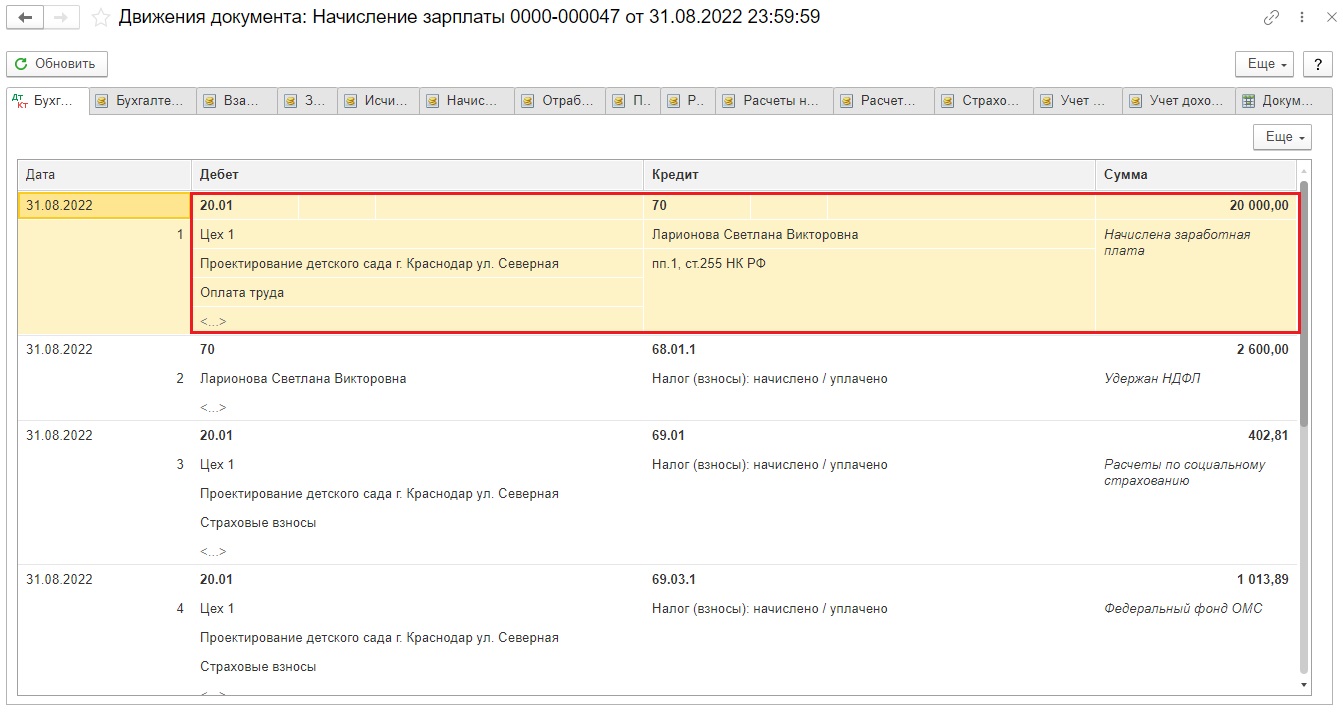
Пусть по условиям нашего примера с 1 сентября 2022 сотрудница переводится в отдел ПТО на должность инженера-сметчика, где зарплата учитывается по счету 26.
Не забудьте убедиться, что в разделе «Главное» – «Учетная политика» у вас стоит галочка, что помимо 20 счета затраты учитываются еще на счете 26.
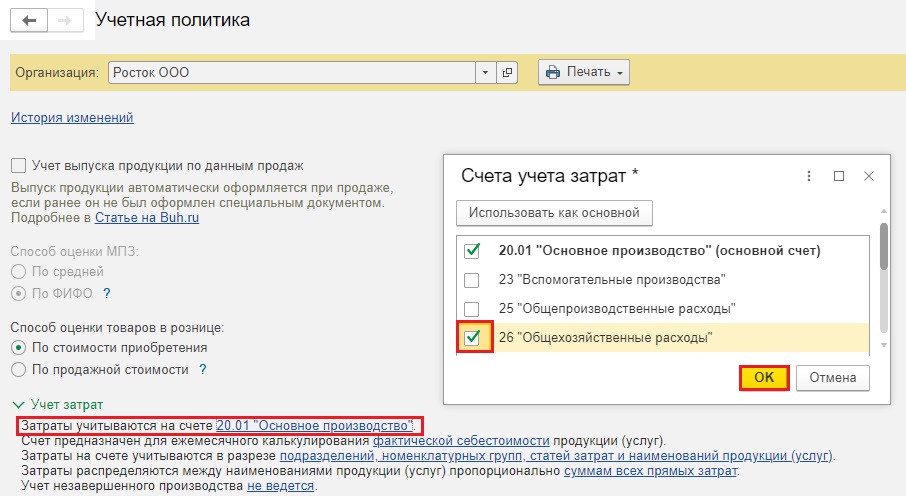
Сделаем кадровый перевод в разделе «Зарплата и кадры» – «Кадровые документы».
Изменим способ отражения учета зарплаты в карточке сотрудницы в разделе «Зарплата и кадры» – «Сотрудники», используя гиперссылку «История изменения». С 01.09.2022 г. зарплата сотруднице должна начисляться по счету 26.
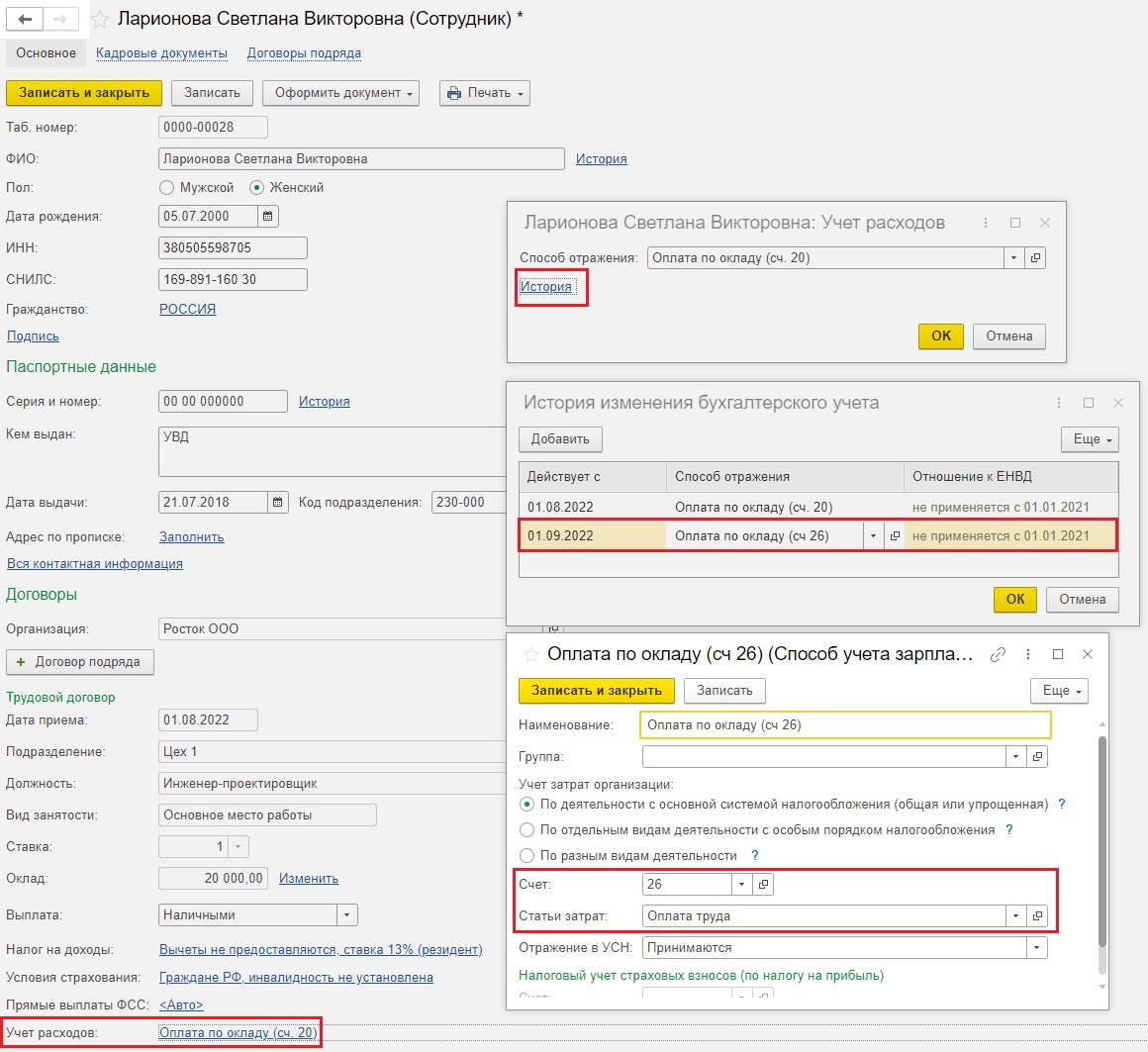
Проверим результат, начислим зарплату за сентябрь 2022 г.
Видим, что программа начислила новую сумму зарплаты.
Провалившись в сумму по столбцу «Начислено» можно увидеть, что заполнилось новое подразделение сотрудницы, но вид начисления «Оплата по окладу» остался прежним с незаполненным способом отражения затрат.
В проводках документа мы видим, что теперь затраты на зарплату сотрудницы отражены на новом счете учета 26.
Результат достигнут.
Автор статьи: Ирина Плотникова
Понравилась статья? Подпишитесь на рассылку новых материалов
Добавить комментарий
В практике бухгалтеров случается, что зарплата уже начислена, но произошли некоторые изменения, поэтому возникла необходимость выполнить перерасчет. В программе 1С:ЗУП ведется контроль ввода данных, и перерасчет зарплаты система предлагает выполнить автоматом. В данной публикации рассмотрим причины перерасчета и настройки для его выполнения, а также на примерах разберем, как в 1С сделать перерасчет зарплаты.
Причины перерасчетов в 1С:ЗУП
- Не введен приказ на изменение начисления в прошлом месяце. Внесение его «задним числом» вызовет необходимость перерасчета в текущем периоде.
- Внесены изменения в документ прошлого периода, исправлены ошибки. Это может быть как документ начисления, так и кадровый приказ. Ошибка в данных при приеме на работу, кадровом переводе и т.п.
- Изменение даты отпуска, вследствие досрочного выхода сотрудника на работу, предоставление им больничного листа в период нахождения в отпуске или ошибка расчетчика в указании дат отпуска.
- Сотрудник вышел на больничный, зарплата за месяц уже начислена, а невыходы не отражены. При предоставлении больничного программа предложит пересчитать заработную плату.
В 1С:ЗУП реализован механизм перерасчета на основании контроля ввода данных. Даже при простом перепроведении документа программа предложит выполнить перерасчет, а пользователь решит, есть ли действительно необходимость перерасчета или нет
Посмотреть предложенные программой варианты можно в разделе «Сервис-Перерасчеты».
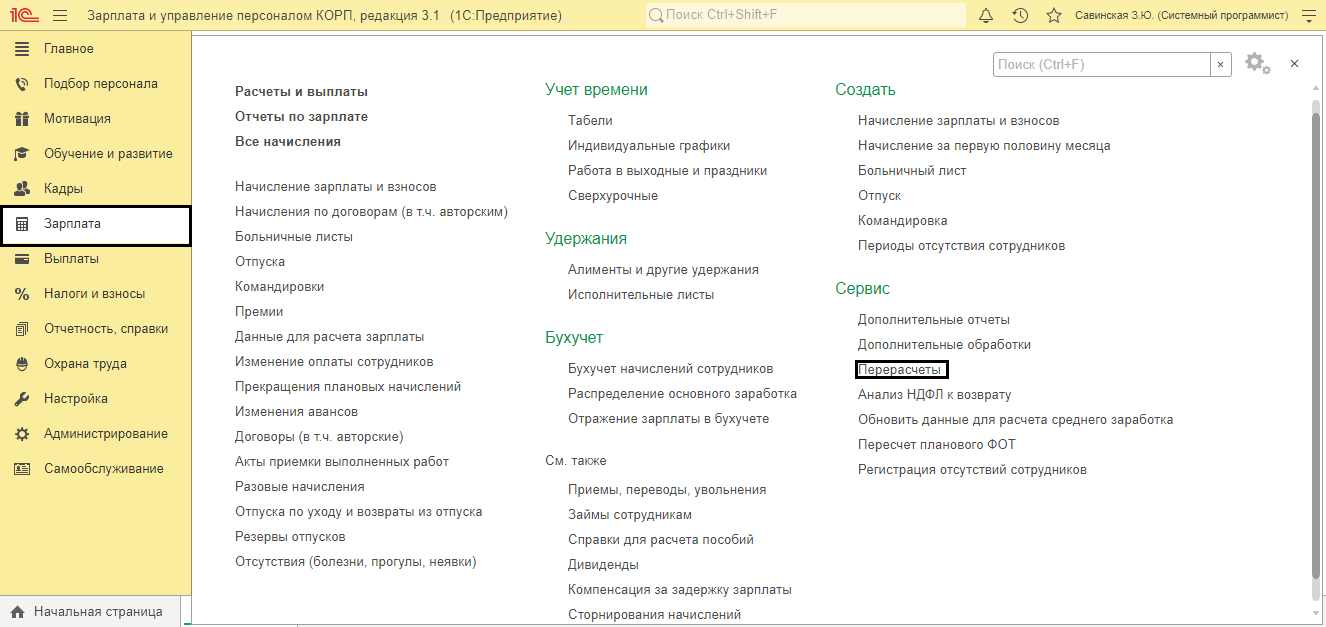
Рассмотрим подробнее, как регистрируется такая операция, ее настройки, и что делать, если требуется доначисление зарплаты в 1С 8.3 ЗУП при перерасчете.
Настройки операции
Сама операция производится в документе «Начисления зарплаты». Поменять настройку, чтобы выполнить ее в отдельном документе, можно через «Настройка-Расчет зарплаты».
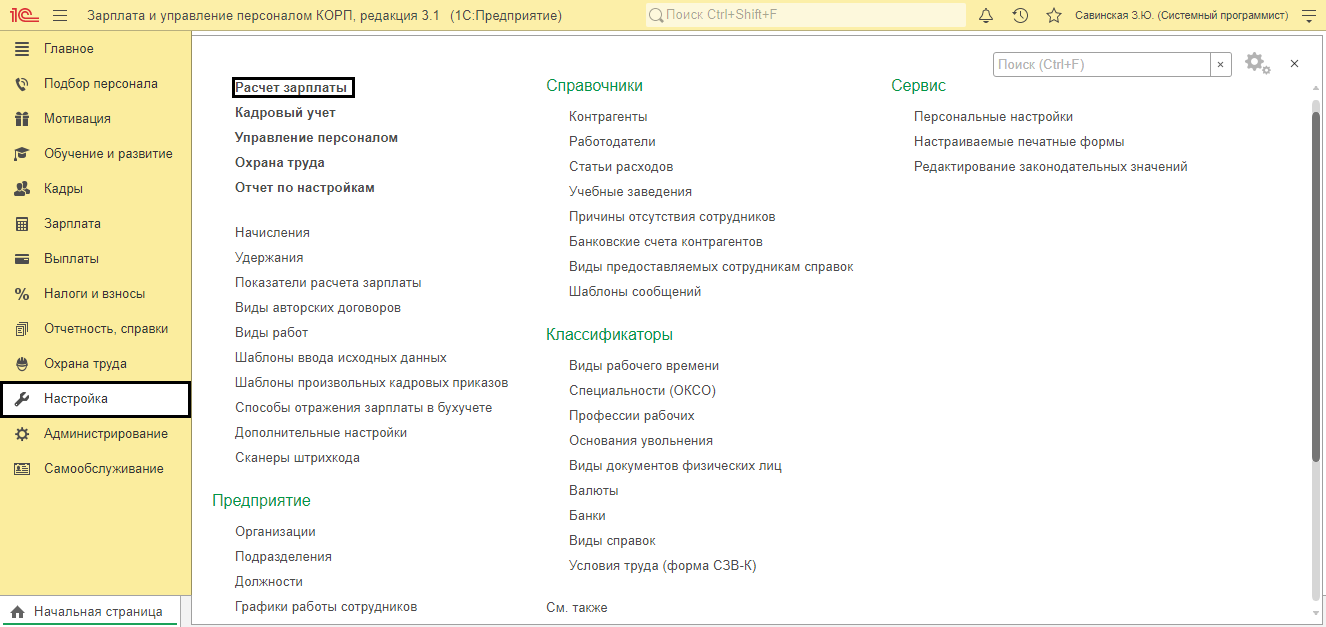
Установите соответствующую галочку.
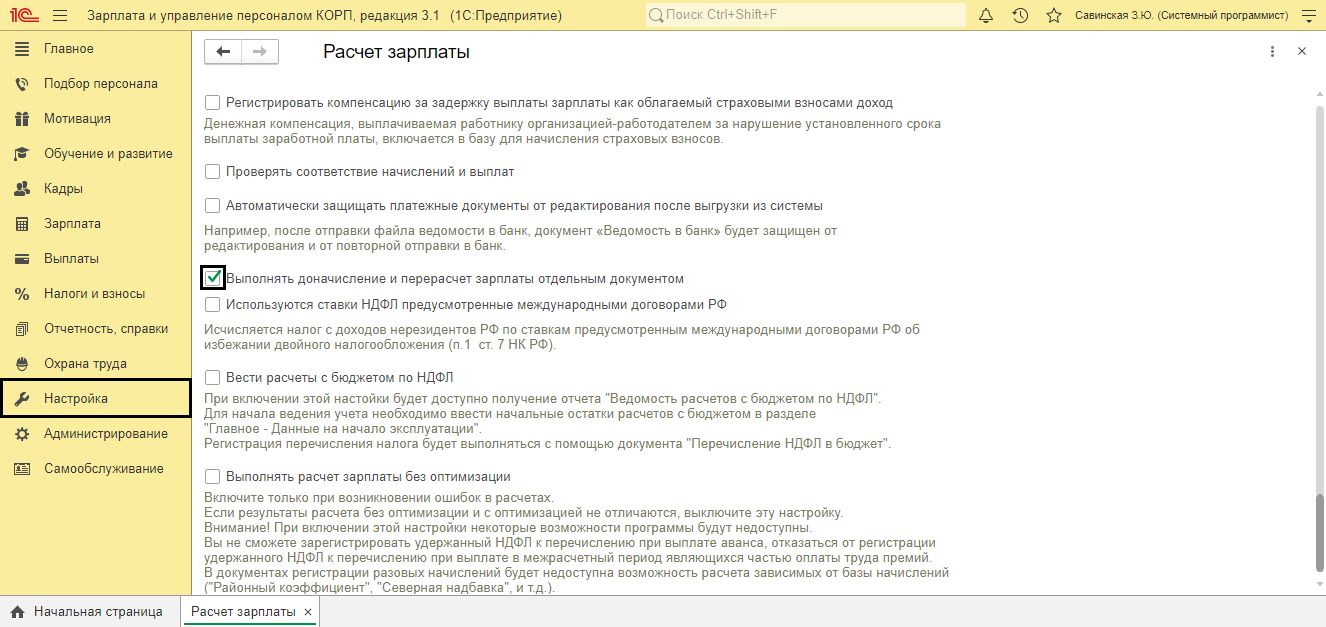
При начислении зарплаты программа предупредит о необходимости перерасчета, но в документе он не будет отражен.
Перерасчет при начислении зарплаты
Рассмотрим пример: При начислении зарплаты предыдущего месяца не были учтены изменения процентов надбавок у сотрудников. После обнаружения ошибки, расчетчик ввела документ «Изменение плановых показателей» и процент надбавок был изменен. Процент надбавки за наставничество изменен с 10% на 15%, а за вредные условия с 5% на 6%.
Отметим, что пошаговую инструкция по начислению зарплаты в 1С:ЗУП 8.3 можно также найти на сайте. Мы следим за обновлениями конфигурации и поддерживаем информацию на нашем сайте в актуальном состоянии.
При вводе документа «Начисление зарплаты и взносов» в текущем месяце, программа увидела изменения «задним числом» и вывела предупреждение, о необходимости перерасчета.
По гиперссылке «Подробнее» отобразится информация о документах, повлекших перерасчет и сотрудников, затронутых в перерасчете. В нашем примере это – «Изменение плановых начислений». Жмем «Пересчитать сотрудников».
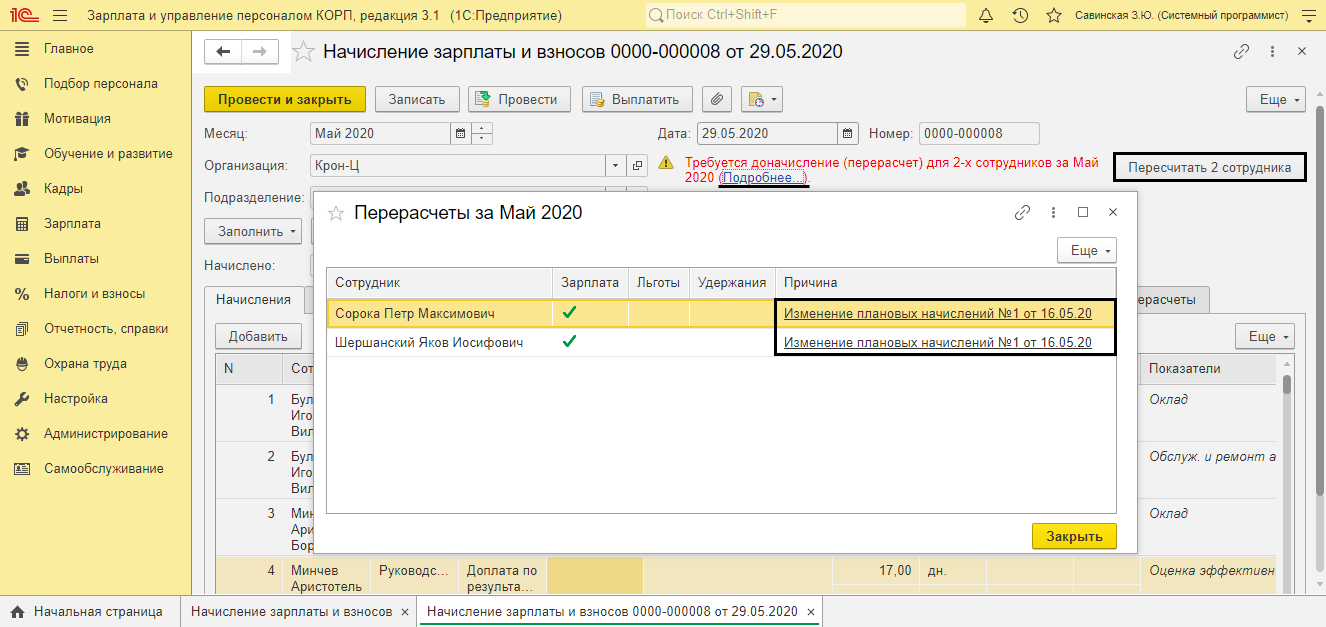
Если в настройке не установлена галочка о пересчете отдельным документом, то в текущем документе начисления, на вкладке «Доначисления, перерасчеты» выполняется перерасчет затронутых начислений. Вкладка имеет несколько подразделов, и каждый вид перерасчета отображается в своем разделе:
- Начисления;
- Пособия;
- Льготы;
- Удержания.
На вкладке «Начисления» по сотрудникам отображен перерасчет прошлого периода. Программа сторнирует начисление (записи красным), сделанное в предыдущем месяце, и делает начисление, исходя из внесенных изменений (записи черным).
Если изменения вносятся не с начала периода, а с заданного числа, то при расчете это учитывается, и начисление разбивается с учетом даты внесения изменений. В нашем примере изменение процента производилось с 15 числа. Соответственно, за первую половину месяца начислено по «старому» проценту, а за вторую половину пересчитано с учетом изменений. Поэтому начисление разбито на две строки – два периода.
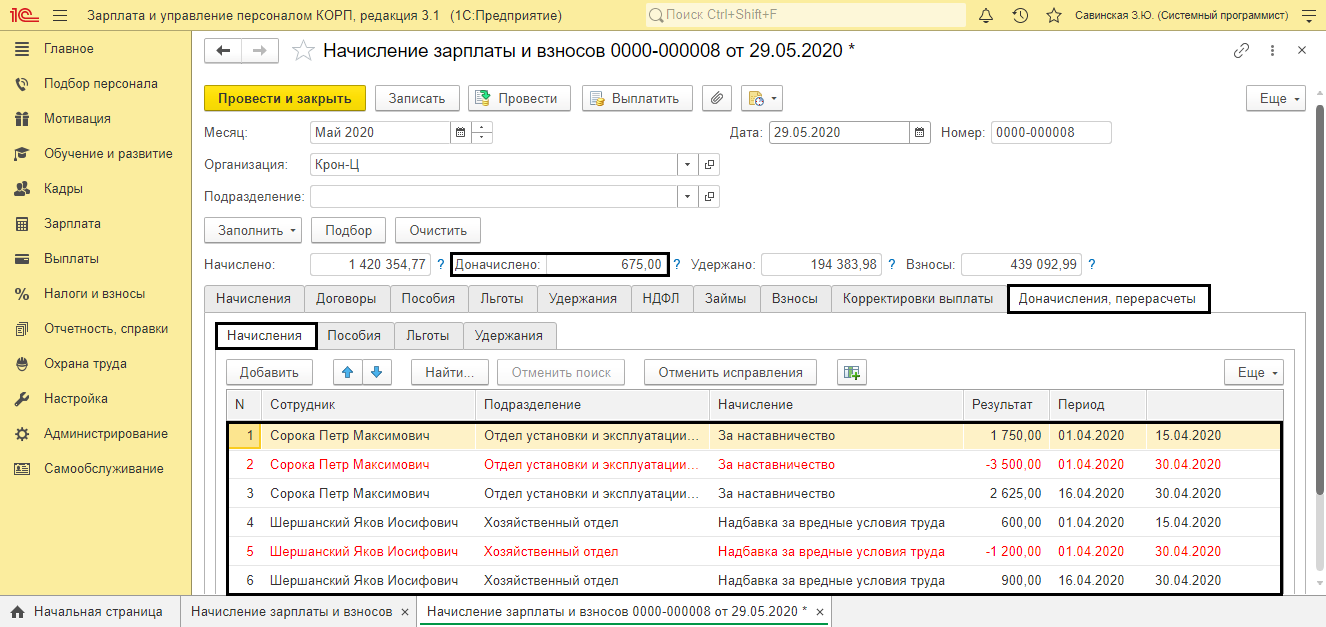
Перерасчет в отдельном документе
Если в настройке указано, что перерасчет осуществляется в отдельном документе, пользователь вводит перерасчет отдельно.
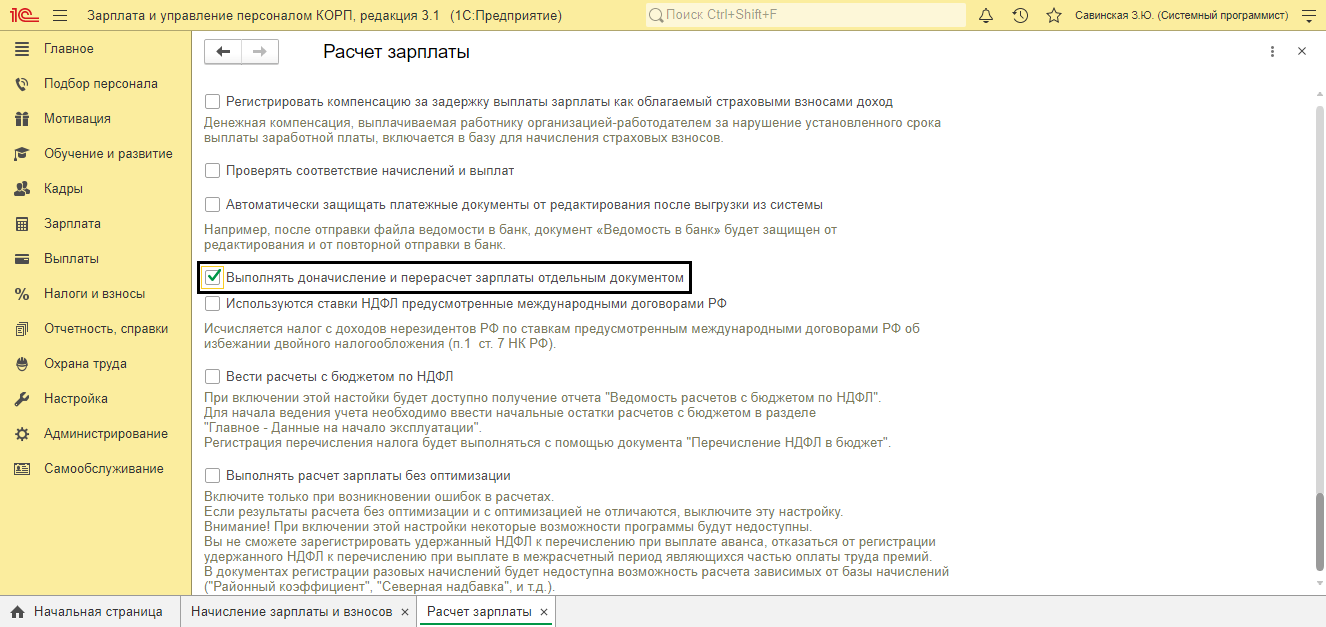
Перейдите в сервис «Перерасчеты», раздела «Зарплата».
В таблице перечислены сотрудники, затронутые при вводе документов, повлекших перерасчет. В графе «Причина» указаны эти документы. Нажав на ссылку документа, он откроется для просмотра.
Для регистрации перерасчета нажмите кнопку «Добавить» и выберите нужное действие.
Чтобы выполнить зарегистрированный программой перерасчет нажмите кнопку «Доначислить сейчас».
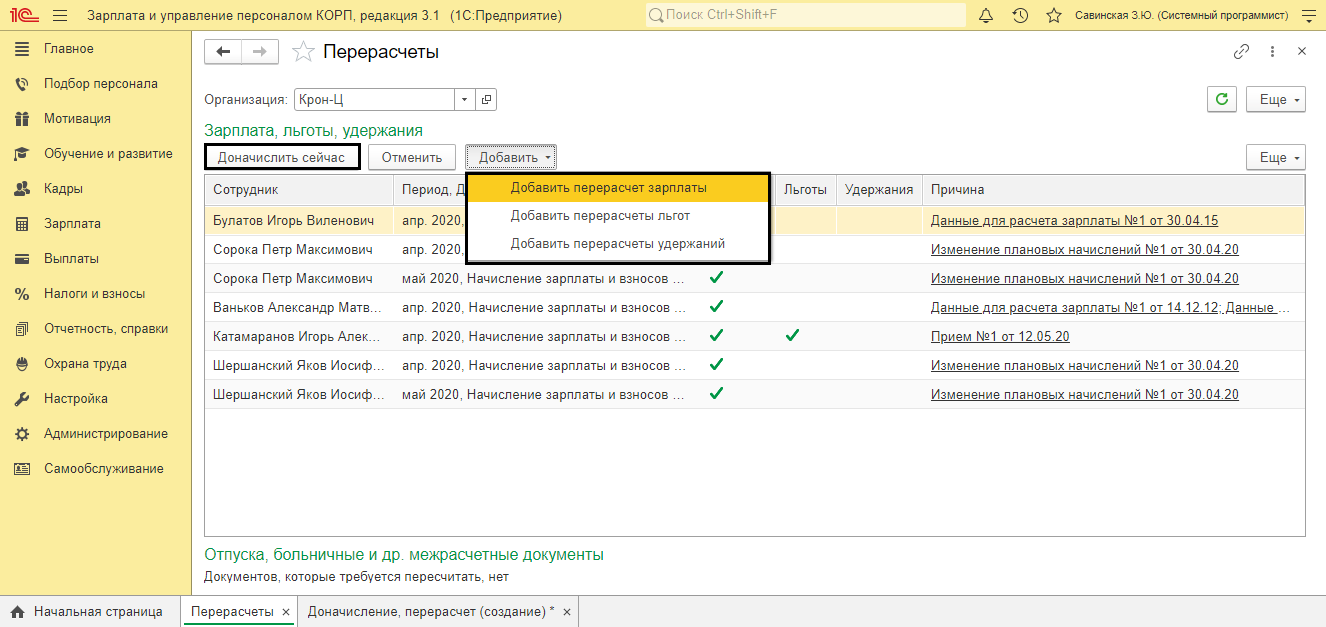
Откроется документ «Доначисление, перерасчет». При необходимости измените месяц выполнения перерасчета. На вкладке «Начисления» отображены сотрудники и выполненный перерасчет начислений. Красным (минус) начисление прошлого периода, черным (плюс) начисление текущего периода с учетом изменений.
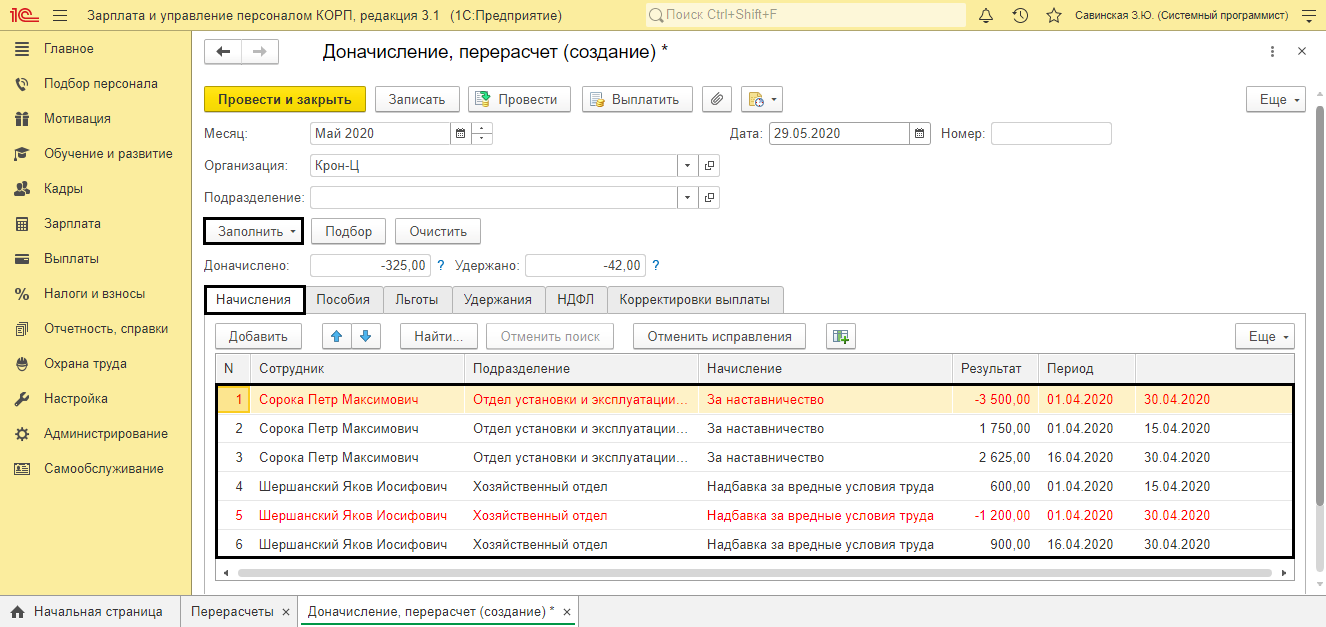
Перерасчет начислений, автоматически вызывает и пересчет НДФЛ по этим начислениям – вкладка «НДФЛ».
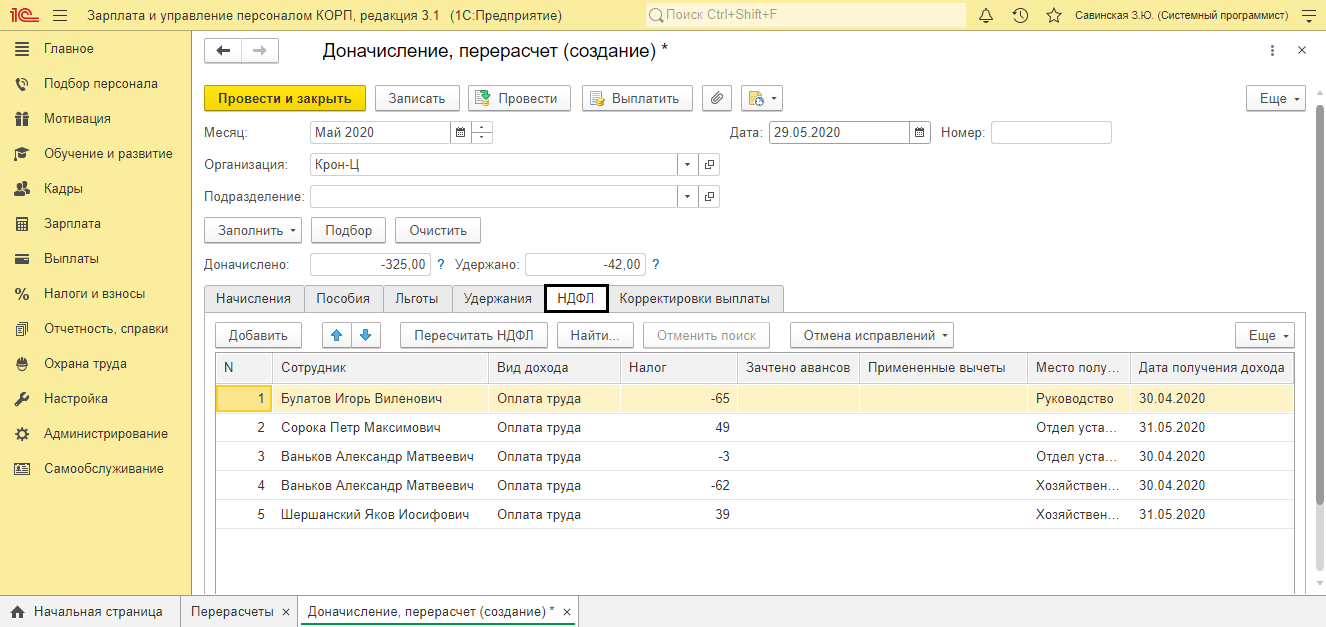
При любом изменении данных прошлых периодов, программа автоматически увидит сведения для перерасчета – вкладки «Льготы», «Пособия», «Удержания».
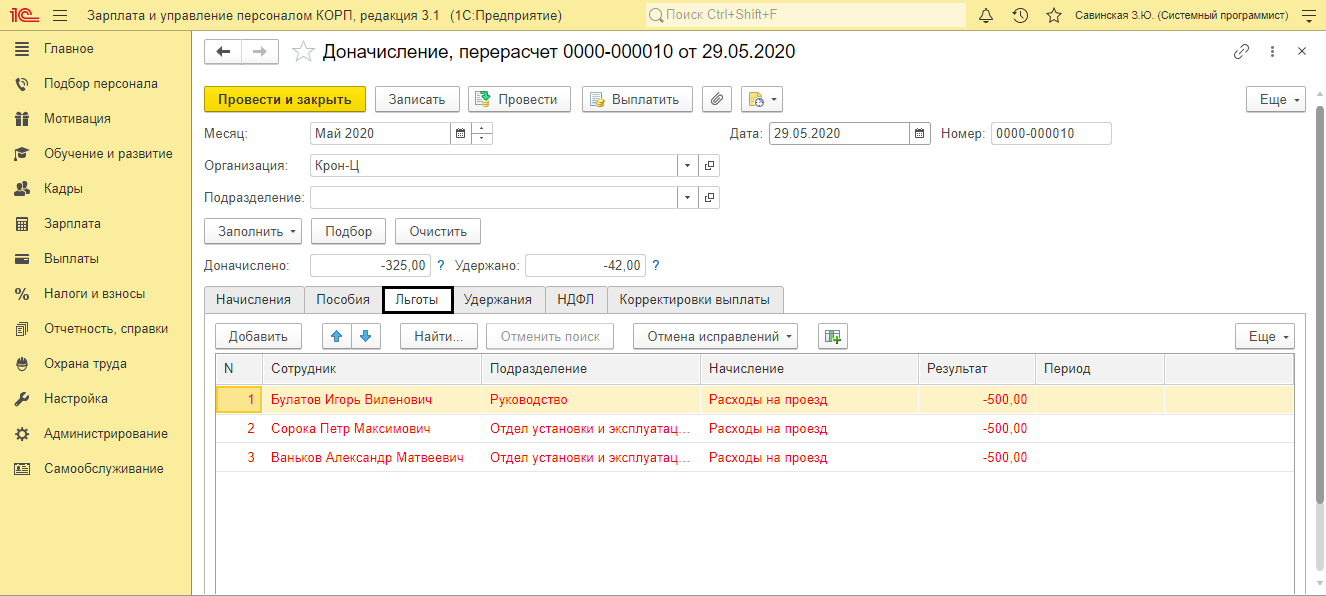
Если программа напоминает о перерасчете, а в нем нет необходимости, возникает вопрос – «Как в ЗУП убрать перерасчеты?»
Перерасчет можно отменить. Для этого нажмите правой кнопкой мышки на напоминании перерасчета и выберите «Отменить».
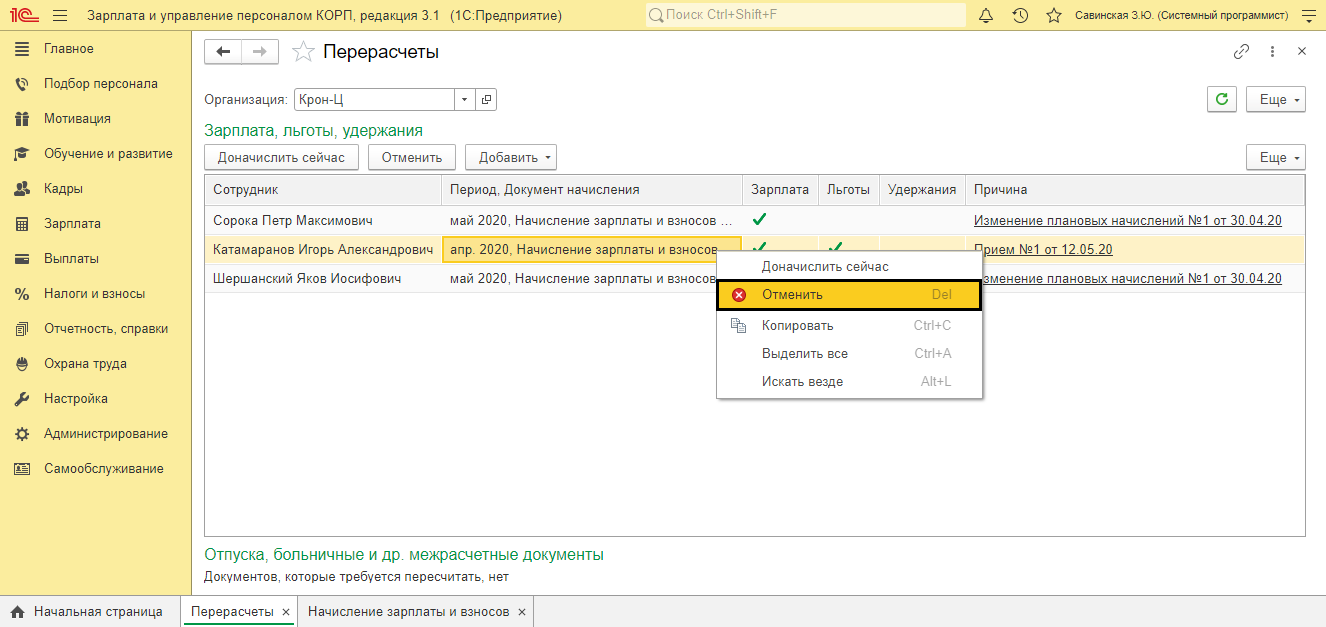
Поможем доработать доначисления и перерасчет зарплаты. Первая консультация бесплатно!
Мы рассмотрели порядок перерасчета, при исправлении ошибки и изменении данных прошлого периода в текущем. Но перерасчеты могут быть не только в этих документах, но и при исправлении данных в больничном или отпуске.
Рассмотрим эти примеры.
Перерасчет в документах отклонений (больничный, отпуск)
Сотрудник предприятия находился в отпуске в период с 15.05 по 11.06. В период отпуска он ушел на больничный и предоставил больничный лист с 29.05 по 05.06.
При создании больничного листа, программа, увидев, что ему уже введен документ отпуск, автоматически создаст перерасчет и сторнирует суммы, начисленных отпускных, за этот период (с 29.05 по 05.06). Суммы сторно начислений отмечены красным.
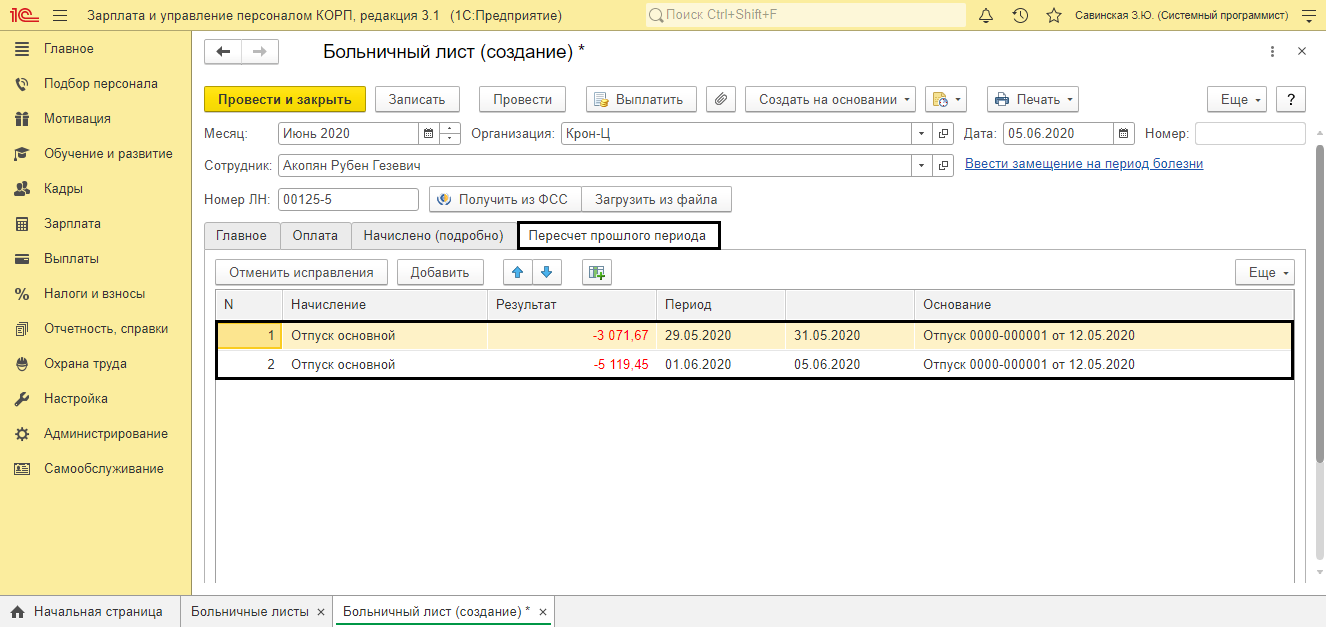
На указанные дни встанет начисление больничного листа и эти дни отобразятся в табеле сотрудника – Б.
При проведении документа отклонения (в нашем примере «Больничный лист»), пересекающегося с другим отклонением, программа предупредит об этом пользователя.
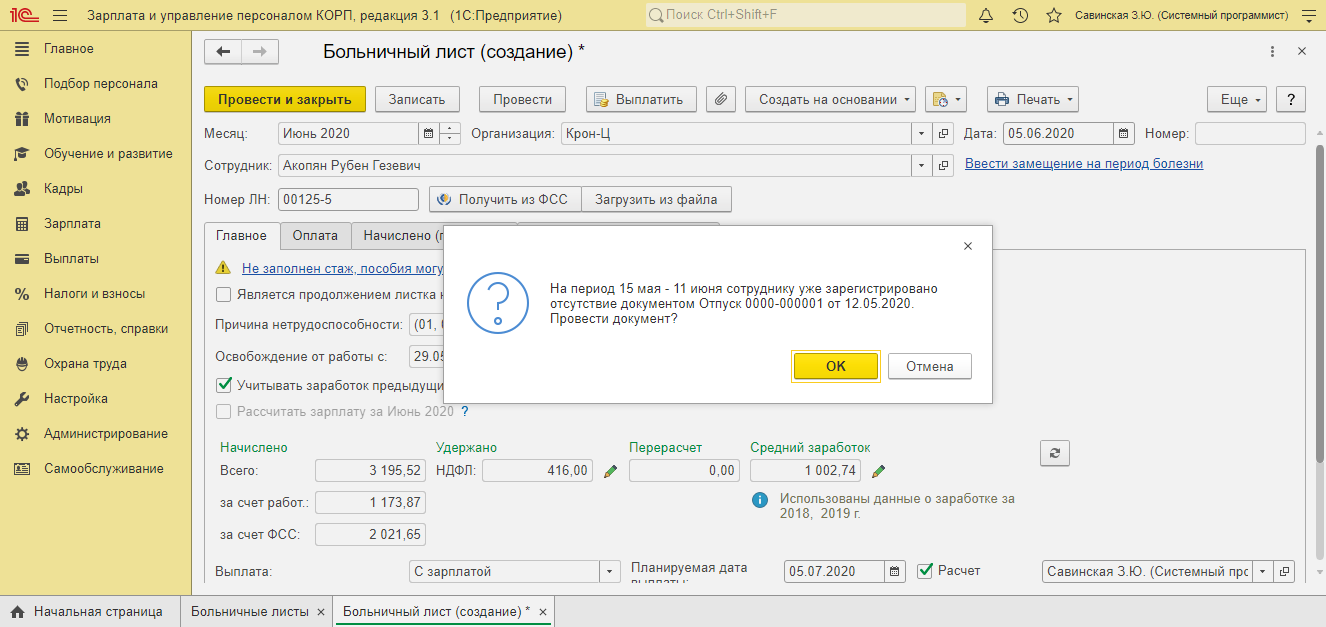
Перерасчет в документе Отпуск
Пользователь может внести изменение в документ «Отпуск» – продлить дни отпуска на даты болезни сотрудника (при предоставлении больничного листа), при исправлении ошибки в указании даты отпуска, расчета среднего заработка и т.п.
В документ можно внести исправление – кнопка «Исправить», или отменить полностью документ – «Сторнировать».
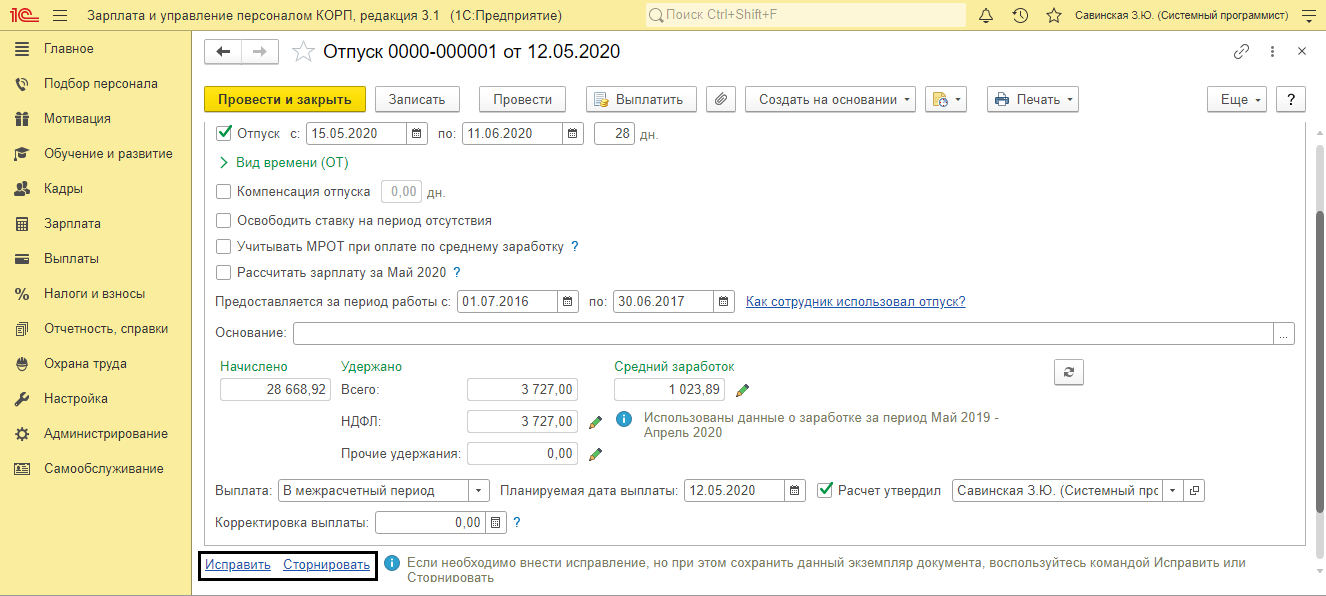
Нажмите «Исправить» и в новом документе «Отпуск» перенесите дату окончания отпуска, на количество дней больничного.
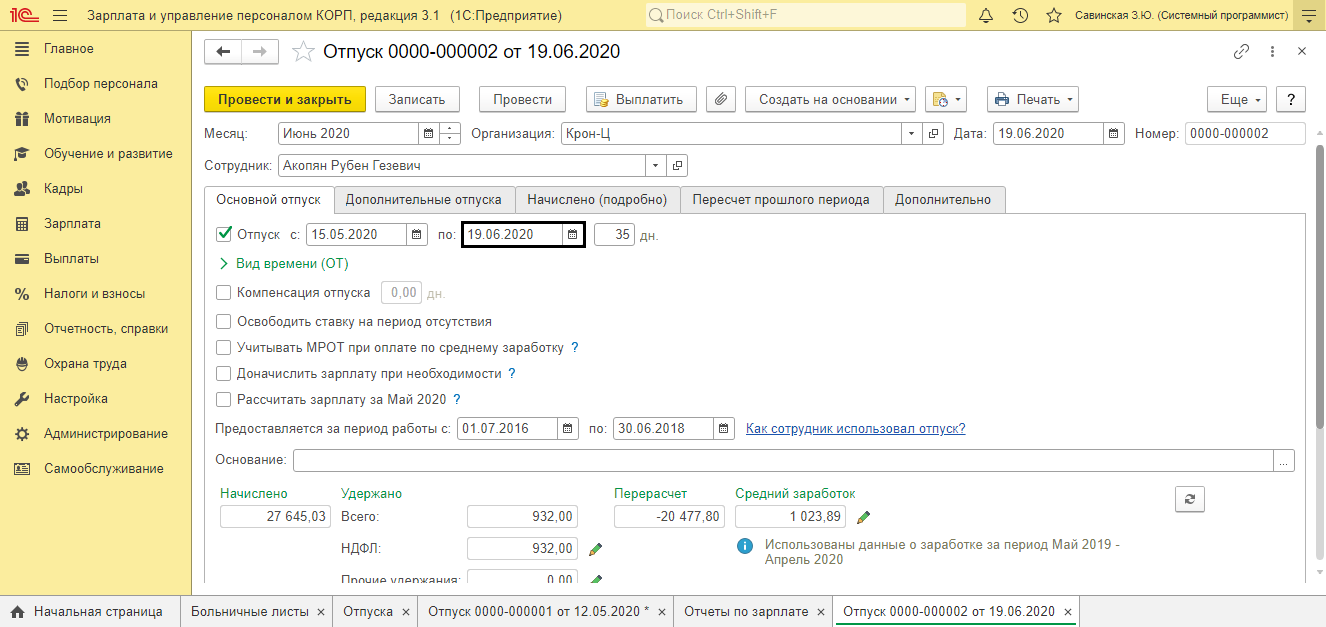
В результате на вкладке «Пересчет прошлого периода» сторнируется начисление отпуска, на даты введенного ранее больничного, отдельно по периодам (май, июнь).
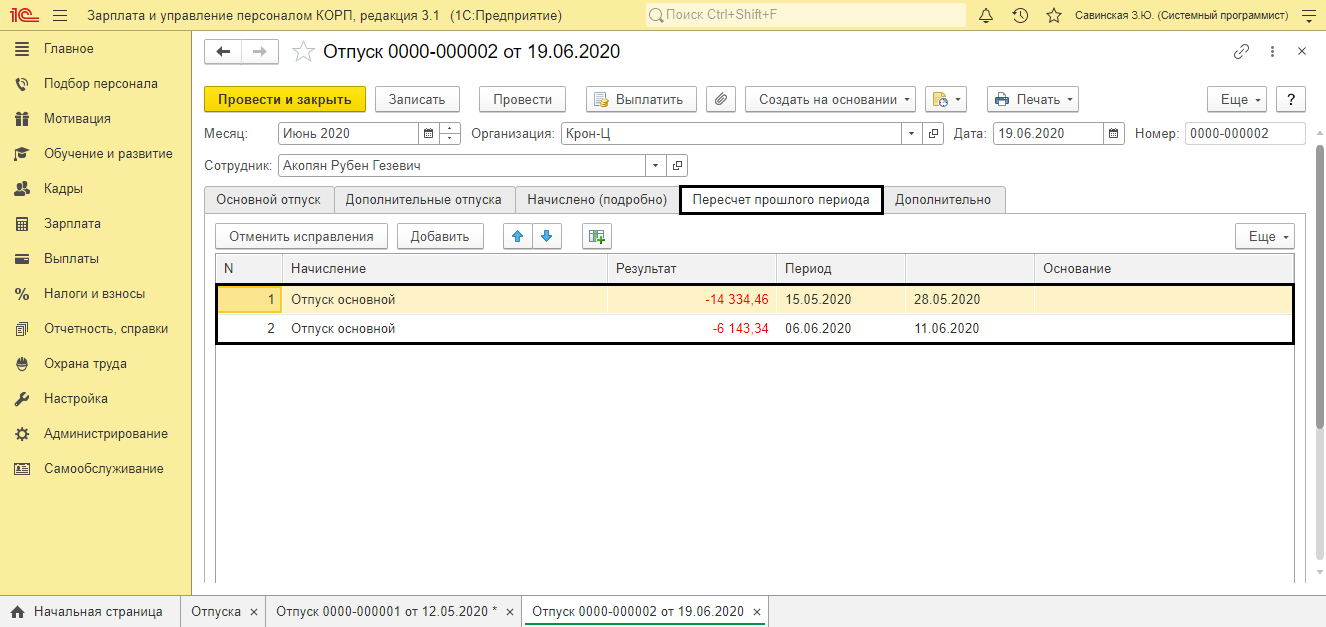
На вкладке «Начислено (подробно)» – расчет суммы начисления, с учетом изменений в документе.
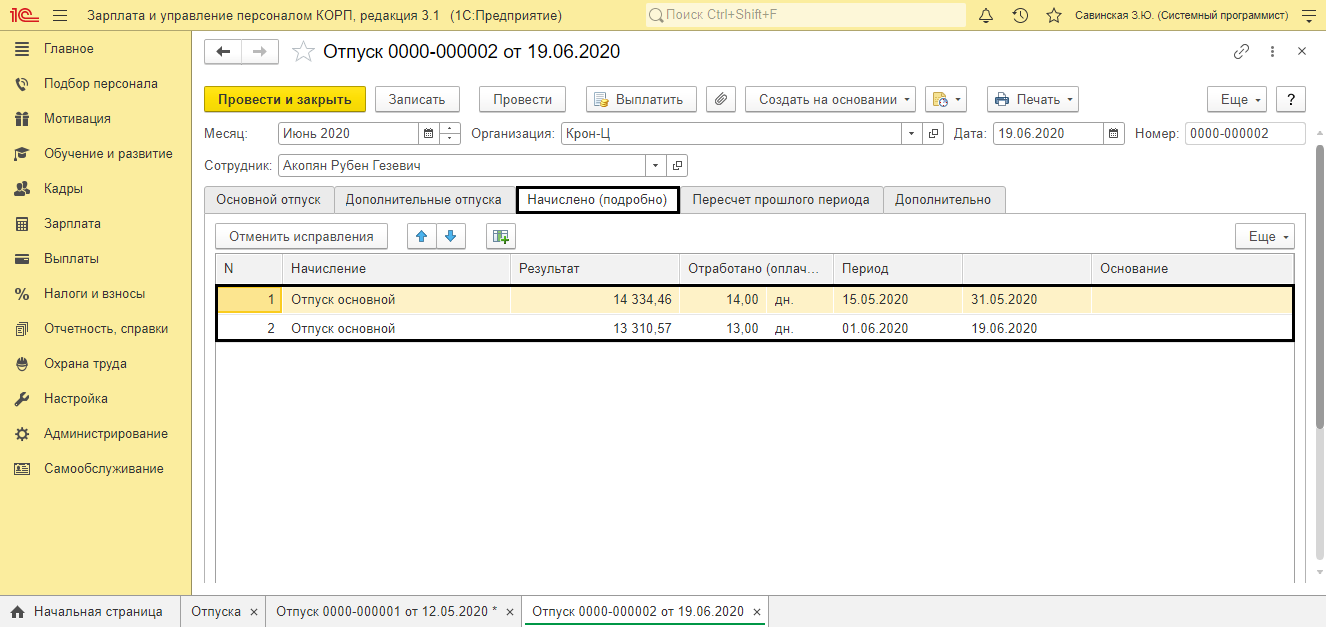
При вводе изменений, в исходном документе устанавливается отметка, что документ изменен. Посмотреть исправления можно нажав гиперссылку «Открыть документ исправления».
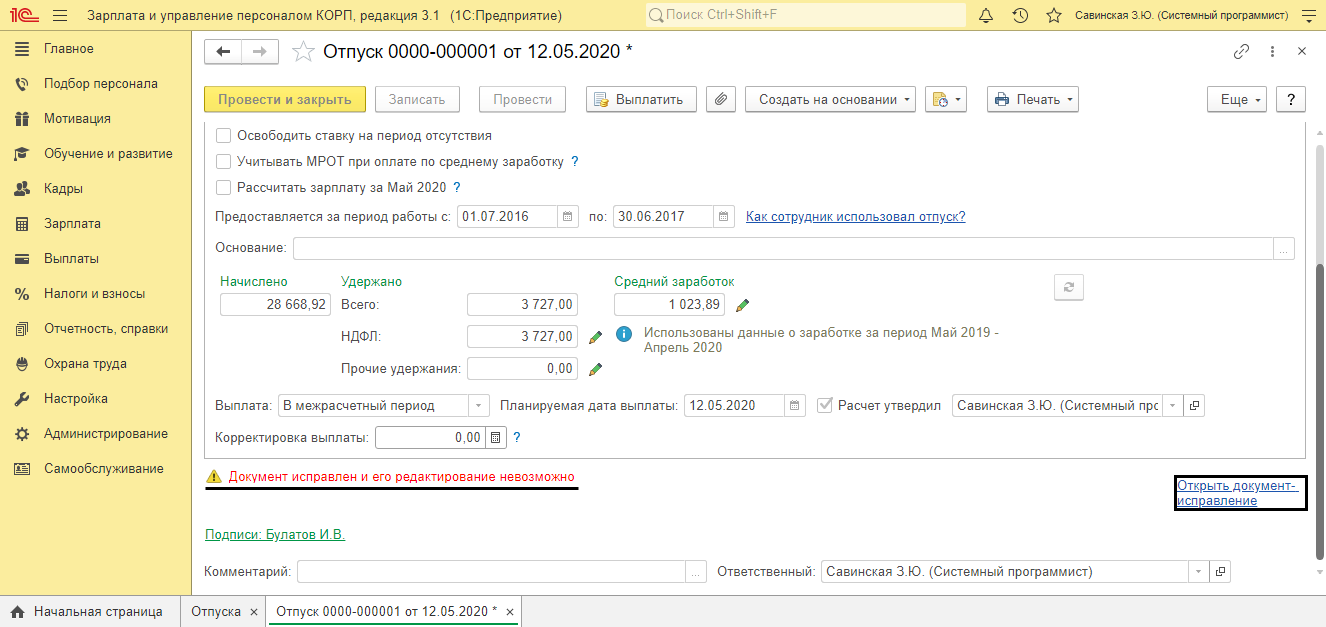
При таких изменениях, перерасчет необходим, для корректного отображения дней отклонений в табеле и регистрации начислений по периодам, для правильного отображения в отчетности.
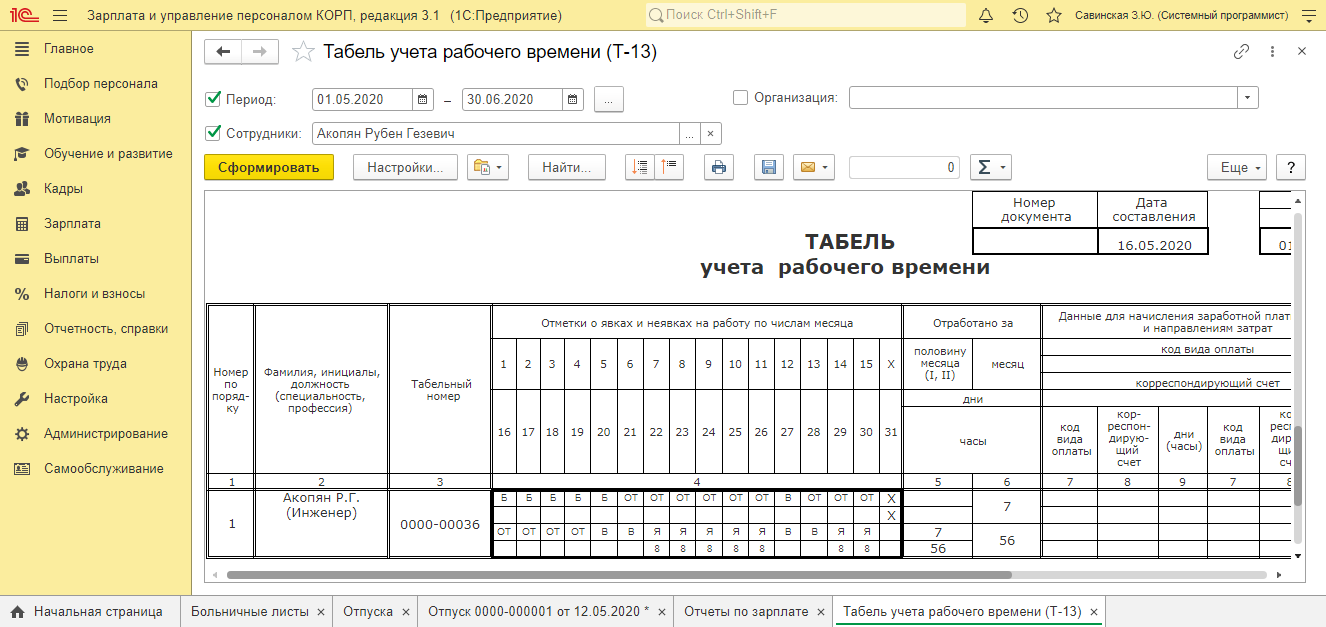


Как избежать случайного перерасчета документов в ЗУП
Исключить случайный перерасчет документов прошлого периода можно несколькими способами.
- Установить настройку ввода доначислений и перерасчетов отдельным документом.
- Установить дату запрета редактирования документов.
Как в ЗУП настроить ввод перерасчета отдельным документом мы упоминали выше. Рассмотрим, как во избежание ситуации случайного перерасчета документов прошлого периода, установить дату запрета редактирования.
Перейдите Администрирование – Настройки пользователей и прав и установите галочку Даты запрета редактирования документов.
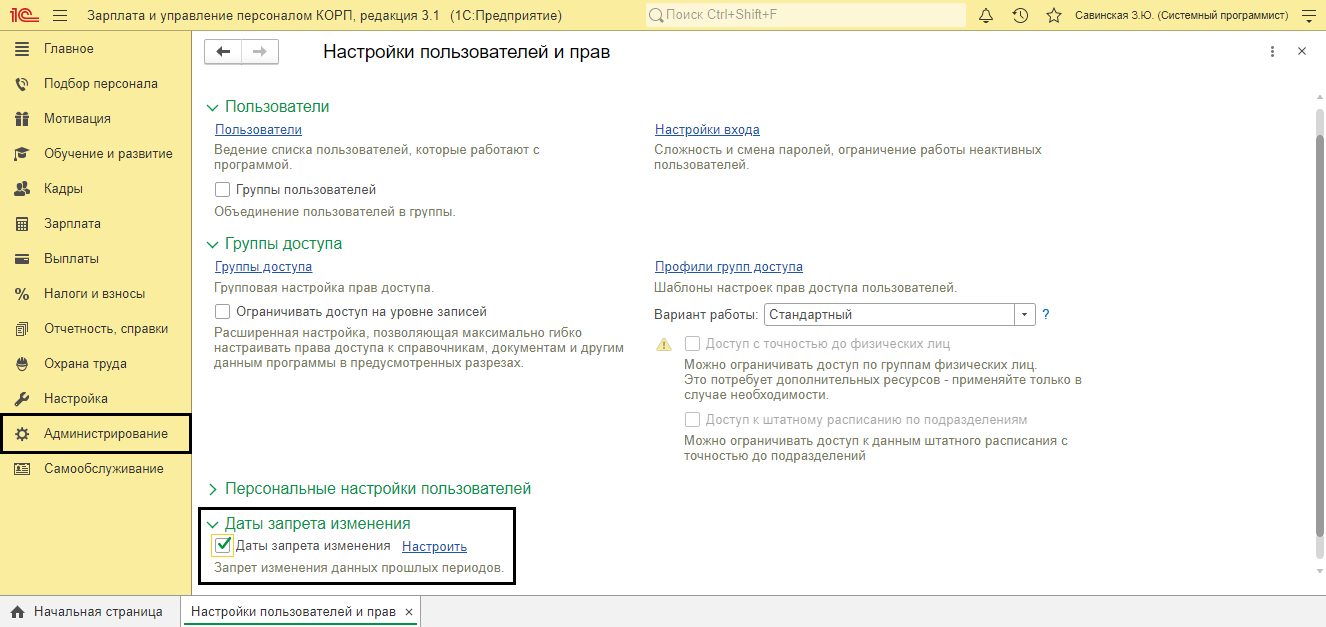
Установите дату запрета. Она может устанавливаться для всех пользователей или настраиваться для конкретных пользователей программы, общая или устанавливаться на определенные разделы или объекты учета.
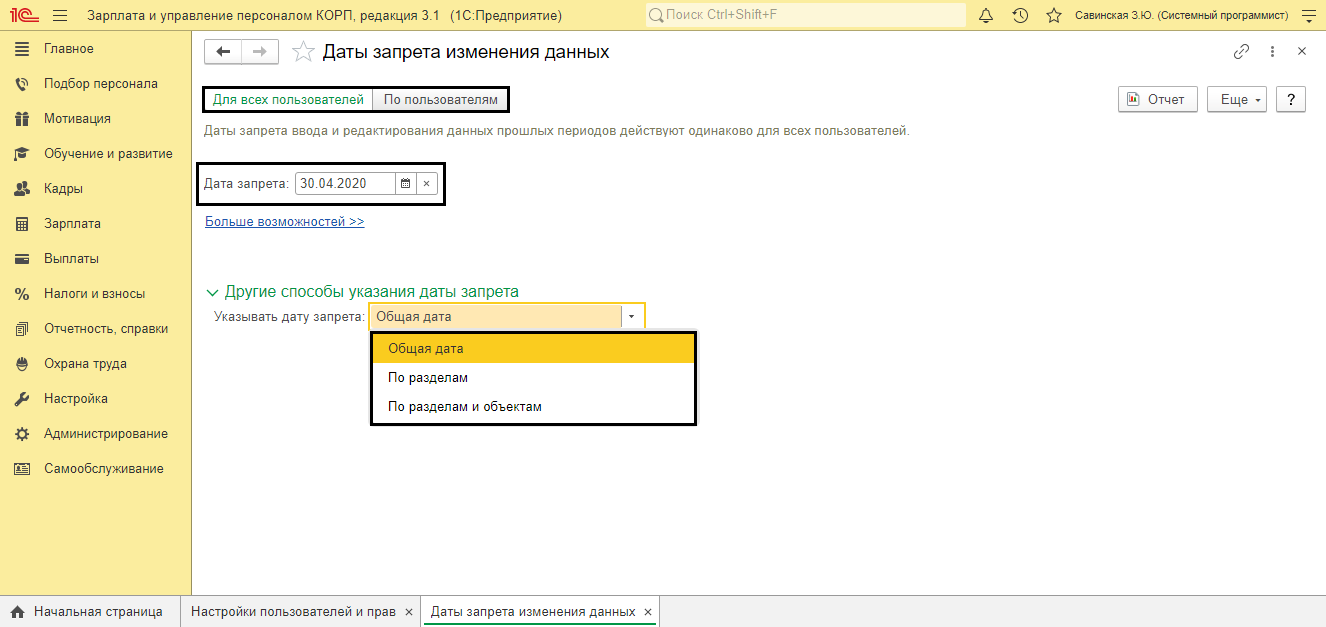
После установки даты запрета редактирования, пользователь не сможет случайно изменить и перепровести документы прошлого периода, до указанной в настройке даты.
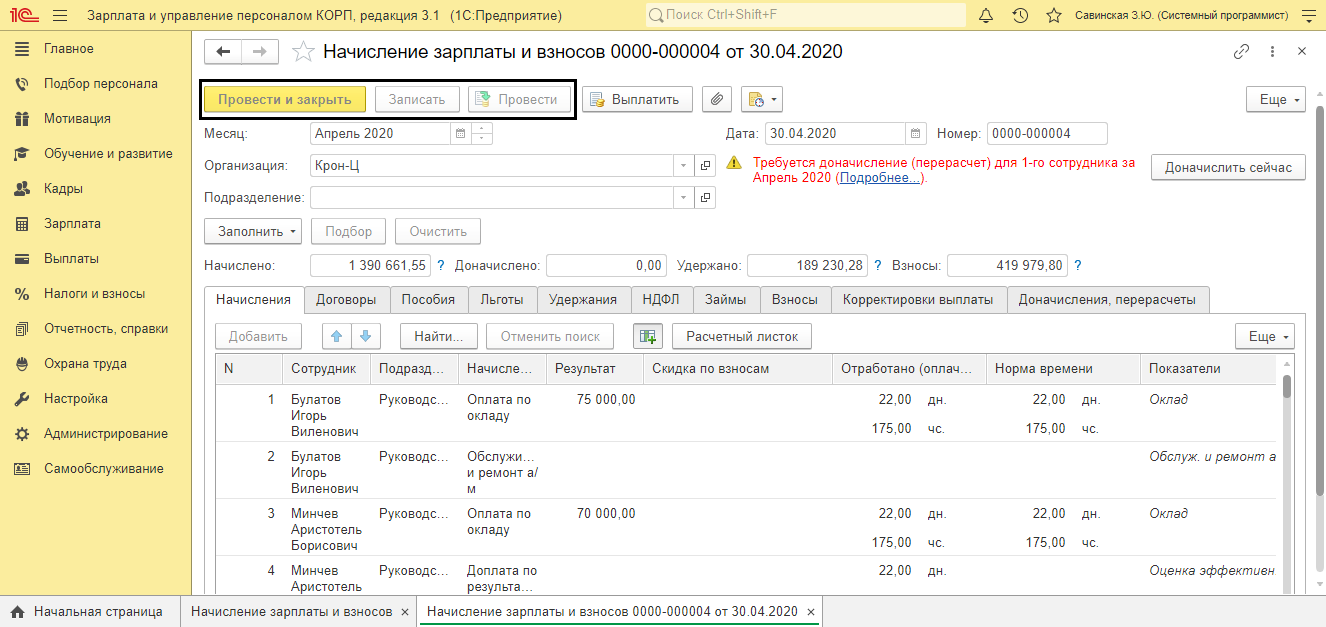
Мы рассмотрели, как производится доначисление зарплаты в 1С 8.3 ЗУП и как в 1С сделать перерасчет зарплаты. Разобравшись в данном вопросе, пользователь сможет корректно исправлять ошибки прошлых периодов и обезопасить себя от случайного изменения расчета прошлых периодов. Если вас заинтересовала возможность использования функционала и внедрения 1С:Зарплата и управление персоналом ПРОФ, обращайтесь к нашим специалистам. Мы проконсультируем вас и подберем оптимальный способ внедрения.
Как устранить переплату по зарплате
По сотруднику образовалась переплата, которая им была возвращена через кассу документом Приходный кассовый ордер с операцией Прочий приход.
По счету 70 сальдо отсутствует.
Но в Расчетном листке на конец периода задолженность за работником остается.
Это вызвано тем, что при отражении выплаты зарплаты посредством документа Списание с расчетного счета или Расходный кассовый ордер с документом-основанием Ведомость (в кассу, в банк или на счета) программа производит движение не только по счетам, а еще и по зарплатным регистрам.
А возврат задолженности через ПКО с операцией Прочий приход произвел только движение по счетам.
Какие именно регистры задействованы, можно посмотреть по кнопке ДтКт в Ведомости и по кнопке ДтКт в документе уплаты (РКО или Списание с расчетного счета):
В Ведомости это
Взаиморасчеты с сотрудниками (служит для отражения в Расчетном листке и т.п.)
Зарплата к выплате (служит для заполнения Ведомостей).
В платежном документе это регистр Бухгалтерские взаиморасчеты с сотрудниками (служит для отражения в Расчетном листке и т.п. при другой настройке).
Как исправить
Для того, чтобы убрать переплату, необходимо:
Создать документ Операция, введенная вручную – с датой фактического возврата денег сотрудником и заполнить в нем данные этих трех регистров.
По кнопке Еще – Выбор регистров.
Выбрать указанные регистры
Для этого можно закрепить окно снизу
А в верхней половине экрана показать движения документов Ведомость и документа уплаты и с операцией Расход повторить аналитику. Сумму возврата указать отрицательную.
Взаиморасчеты с сотрудниками
Зарплата к выплате
Бухгалтерские взаиморасчеты с сотрудниками
После чего в Расчетном листке и др. отчетах задолженность показываться не будет
(Рейтинг:
4.8 ,
Голосов: 5 )
Материалы по теме
Содержание
- Зуп настройка счетов затрат
- Тема: как настроить распред з/пл на разные счета затрат (при выгрузке из зуп 3.0 в 1с бухг
- как настроить распред з/пл на разные счета затрат (при выгрузке из зуп 3.0 в 1с бухг
- Спасибо!
- Кадровый учет и расчет зарплаты в 1С 8.3 ЗУП 3.1
- Настройка способов отражения в 1С ЗУП 3.1 для заполнения документа «Отражение зарплаты в бухучете»
- Отражение зарплаты в бухучете в программе 1С Бухгалтерия 3.0
Зуп настройка счетов затрат
Способ отражения расходов на оплату труда для конкретного подразделения укажите в справочнике «Подразделения»:
- Раздел Настройка – Подразделения – закладка «Бухучет и выплата зарплаты».
- В разделе «Бухучет зарплаты сотрудников»:
- в поле «Заданный ниже бухучет действует с » укажите период, с которого будет действовать указанный способ отражения;
- историю изменений отражения зарплаты в бухгалтерском учете можно посмотреть по ссылке «История изменения»;
- установите флажок «Отражается на указанном счете, субконто»;
- в поле «Счет, субконто» укажите соответствующий способ отражения расходов на оплату труда для конкретного подразделения. Способ отражения в учете характеризуется только наименованием и описывается в справочнике «Способы отражения зарплаты в бухгалтерском учете» (раздел Настройка – Способ отражения зарплаты в бухучете). Элементы этого справочника синхронизируются с элементами одноименного справочника в программе «1С:Бухгалтерия 8» (ред. 3.0) по наименованию, причем в программе «1С:Бухгалтерия 8» (ред. 3.0) для каждого способа отражения в учете дополнительно указываются счет Дт и аналитика, на основании которых в программе «1С:Бухгалтерия 8» (ред. 3.0) формируются проводки по бухгалтерскому и налоговому учету. Если необходимый способ отражения для организации в справочнике отсутствует, его необходимо создать;
- установите флажок «Распределяется по счетам, субконто», если необходимо распределить по нескольким способам отражения расходов труда в заданных долях.
- Кнопка «Записать и закрыть».
источник
Тема: как настроить распред з/пл на разные счета затрат (при выгрузке из зуп 3.0 в 1с бухг
Опции темы
Поиск по теме
как настроить распред з/пл на разные счета затрат (при выгрузке из зуп 3.0 в 1с бухг
Добрый День!
З.пл расчитали в зуп 3.0, теперь хотим выгрузить в 1с Бухгалтерия 8.3.
У нас часть з.пл идет на 20сч, а часть на 26.
как настроить распределение начисленной з/пл и взносов на разные счета затрат?
т.е. в какой программе это делается, в каком документе?
и как это сделать?
Это делается в зарплате. Где именно — не знаю.
это называется способы распределения. Заполните их, укажите для Подразделения/Начисления/Сотрудника/. может чтоего еще.
В зуп 3.0 не знаю где делается. Напишу про ЗУП 2.5. Посмотрите, может в 3.0 делается аналогично.
— Если у Вас конкретное подразделение должно числится на определенном счете затрат, то проводка заносится через Подразделение. Заходите в справочник подразделений организации. Открываете нужное подразделение, на вкладке «Бухучет зарплаты» выбираете нужную проводку если она есть в списке. Если нет, то создаете новую. Все имеющиеся проводки с затратными счетами (шаблоны) Вы сможете увидеть в списке, к-рый называется «Способы отражения з/п в бухучете».
— Если у Вас конкретное ФИО должно числится на определенном счете затрат, то проводка по этому ФИО заносится через «Учет основного заработка сотрудников орг-ции в регламент. учете». Раздел «Бухучет основного заработка сотрудников».
Ничего подобного. Это делается в БП и в ЗП. Пишу по пунктам, если что будет не ясно уточняйте. В зп делаете документ отражение зп в бухгалтерском отчете. Внутри документа вы обязательно увидите название подразделений. Заходите внутрь подразделений ( справа типа лупа) и там есть закладка бух. учет. Там надо обязательно выбрать название ( там есть некоторые стандартные названия ) или создать новые так скажем модели проводок. Кроме названий вы ничего не сможете настроить. Просто например основное подразделение 20 счет и основное подразделение 26 счет и так далее по нужным вам критериям. Далее перезаполняйте документ отражение зп в бухгалтерском учете. Ваши модели названия должны встать. Далее в БП 3.0 на закладке учет ЗП находите — способы отражения Зп и там как раз должны быть сделаны( или выбраны стандартные) модели с таким же названием как в ЗУП 3.0 и вот здесь внутри вы как раз и должны заполнить номер счета, выбрать подразделение и статью затрат. В принципе при стандартной синхронизации все встает великолепно.
Спасибо!
СПАСИБО ОГРОМНОЕ. Ваш ответ очень помог!
Неправильно распределялись страховые взносы на счете 20 (у нас учет прямые/косвенные). Немного уточню на апрель 2019г
ЗУП 3.0: НАстройка — Подразделения — в них Бухучет и выплата зп — галка (если применимо) — Отражается на указанном счете /субсчете — Счет, субконто (выбираем/задаем НАЗВАНИЕ СПОСОБА отражения зп в учете).
Потом в 1С Бух 3.0 — Зарплата и кадры — Настройки зарплаты — Отражение в учете — Способы отражения зарплаты (выбираем названия СПОСОБОВ такие же как в ЗУП и задаем счет учета затрат, субконто). Для взносов — там же в Отражение в учете — Статьи затрат по страховым взносам — задаем в соответствие с учетом зарплаты. (у нас например — если оплата труда (прямые) — страховые взносы (прямые), а ОТ (косвенные) — СВ (косвенные), у вас может быть по-своему)
источник
Кадровый учет и расчет зарплаты в 1С 8.3 ЗУП 3.1
ВНИМАНИЕ: аналогичная статья по 1С ЗУП 2.5 — ЗДЕСЬ
Здравствуйте уважаемые посетители zup1c. Сегодня в очередной статье из серии публикаций, посвященных ведению учета в 1С ЗУП 3.1 для начинающих, мы поговорим о работе с документом Отражение зарплаты в бухучете. Я расскажу для чего в ЗУП, редакция 3, предназначен этот документ, а также об основных настройках, которые влияют на его заполнение. Ну и конечно посмотрим поведение данного документа на стороне бухгалтерской программы (1С Бухгалтерия), в которую этот документ переносится при синхронизации (о синхронизации более подробно можно почитать здесь, здесь и здесь).
Читайте также:
Видеоверсия публикации:
Настройка способов отражения в 1С ЗУП 3.1 для заполнения документа «Отражение зарплаты в бухучете»
✅ Как изменился расчет зарплаты в 1С ЗУП 3.1 из-за указа Президента от 25.03.2020 о нерабочей неделе?
Обзор релиза ЗУП 3.1.13.146 от 31.03.2020
Документ Отражение зарплаты в бухучете предназначен для того, чтобы по итогам месяца в нём собрались сведения о начислениях по всем сотрудникам, об удержаниях и об исчисленных налогах и взносах. Документ создаётся на каждый месяц один, после того как рассчитаны все начисления, взносы и налоги. Таким образом, этот документ необходимо вносить после того, как по всем сотрудникам рассчитан документ Начисление зарплаты и взносов.
Напомню, что рассмотрение данного вопроса я продолжаю на основе той информационной базы, которая сформировалась по итогам предыдущих публикаций. У нас было начисление зарплаты за октябрь по трём сотрудникам: по Сидорову – оплата по часовому тарифу и премия; по Иванову – оплата по окладу и ещё у него был больничный; по Петрову – оплата по окладу и работа в выходной день.
Создадим документ Отражение зарплаты в бухучете (Раздел Зарплата – Отражение зарплаты в бухучете) и нажмем на кнопку Заполнить.
По каждому сотруднику в табличной части создаются строчки. По Иванову: первая строчка – это Оплата по окладу. Далее двумя строчками разбиваются сведения о больничном: отдельно Расходы по страхованию ФСС и Расходы за счет работодателя. Начисление по сотруднику Петрову так же разбито на две строчки: Оплата по окладу и Оплата за работу в выходные дни. По сотруднику Сидорову начисление: Оплата по часовому тарифу и Премия.
Хочу обратить внимание, что в данной табличной части не заполнена колонка Способ отражения. Именно на основании сведений в этой колонке определяется, по каким счетам будет отражаться то или иное начисление. Более наглядным это станет, когда мы чуть ниже начнем рассматривать данный документ на стороне бухгалтерской программы.
Определимся, каким образом настроить программу, чтобы колонка Способ отражения заполнялась. Самая главная настройка располагается в сведениях об организации. Раздел Настройка – Реквизиты организации.
Переходим на вкладку Учетная политика и другие настройки – Бухучет и выплата зарплаты. Более подробно обо всех остальных настройках программы я рассказываю в статье Начальные настройки 1С ЗУП 3.0 и Учетная политика организации
Здесь для всей организации мы можем определить способ отражения, который будет применяться для сотрудников всей организации. Выбор происходит из одноименного справочника Способы отражения зарплаты в бухгалтерском учете.
В нашей базе был создан элемент справочника с названием «26-70», который будет говорить нам, что в последствии на стороне бухгалтерской программы к данному способу отражения мы привяжем счет 26. На стороне зарплатной программы счет не задается, поскольку плана счетов в 1СЗУП 3.1 — нет. Он есть на стороне бухгалтерской программы. Поэтому здесь нам следует задать только наименование способа отражения, но такое наименование, по которому мы сможем понять, какой счет, возможно какая аналитика, будут привязаны к этому способу отражения на стороне бухгалтерской программы.
Выбираем способ отражения «26-70» в целом для организации. Указываем, что данный способ отражения будет действовать с октября 2016 года, поскольку учет в базе мы ведем именно с данного месяца. Нажимаем Записать и закрыть.
После того, как мы сохранили изменение в данном справочнике, зайдем в документ Отражение зарплаты в бухучете и перезаполним его.
По всем сотрудникам заполнился Способ отражения «26-70». Не проставлен он только для начислений больничного за счет ФСС. Программа видит, что это начисление за счет ФСС и на стороне бухгалтерской программы автоматически проставится проводка Дебет сч. 69.01 Кредит сч.70.
Кроме сумм по начислению, в данном документе находятся сведения о начисленных взносах.
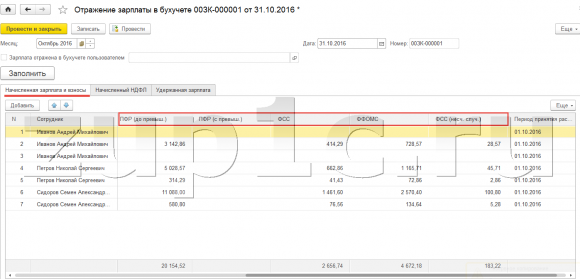
Информация о страховых взносах также берется из документа Начисление зарплаты и взносов. Взносы будут отражаться по тому же способу отражения, который был определен для начисленной суммы, с которой исчислены эти взносы. Поэтому начисления и взносы представлены в одной вкладке документа «Отражение зарплаты в бухучете».
В данном документе также есть вкладка Начисленный НДФЛ. Перейдем на нее.
На этой вкладке программа собирает по сотрудникам НДФЛ за месяц. В бухгалтерской программе на основании представленных сведений будут формироваться проводки по исчисленному за месяц НДФЛ. Подробно про учет исчисленного, удержанного и перечисленного НДФЛ можно почитать здесь.
Теперь поговорим об отражении удержаний. В документе Начисление зарплаты и взносов у нас было два удержания.
Речь идет об удержание по исполнительному документу и удержание за сотовую связь. Эти удержания отразились на вкладке Удержанная зарплата документа Отражение зарплаты в бухучете
На данной вкладке такого понятия как способ отражения — нет. Проводка будет определяться на основании Вида операции. Для алиментов программа автоматически подставила вид операции Алименты и прочие исполнительные листы. Удержанию за сотовую связь программа также подставила свой вид операции – Удержание по прочим операциям с работниками. Это случилось поскольку в настройках вида удержания мы указали, что данное удержание имеет назначение «Удержание в счет расчетов по прочим операциям» и вид операции Удержание по прочим операциям с работниками (Раздел Настройки – Удержания, где мы создавали вид удержания «Удержание за сотовую связь(сверх лимита)»).
Программа это увидела, и уже в документе Отражение зарплаты в бухучете подставила нужный вид операции. Какую проводку подразумевает под собой вид операции Удержание по прочим операциям с работниками, мы увидим уже на стороне бухгалтерской программы.
Итак, мы рассмотрели все вкладки документа Отражение зарплаты в бухучете. Теперь давайте немного усложним наш пример.
Предположим, что по сотруднику Сидорову следует его начисления отразить не на способе отражения 26-70(т.е. не по счету 26), а допустим по счету 20. Теперь разберем, как задать способ отражения по конкретному сотруднику. В целом по организации будет использоваться способ отражения 26-70, а для конкретного одного сотрудника способ отражения 20-70. Для этого следует открыть справочник Сотрудники (Раздел Кадры – Сотрудники) и открыть карточку нужного нам сотрудника.
Переходим по гиперссылке Выплаты, учет затрат.
Здесь мы сможем указать способ отражения для конкретного сотрудника. Выбираем способ отражения 20-70. Эта настройка будет более приоритетна, чем настройка в сведениях об организации. Программа посмотрит, что в карточке сотрудника настроен способ отражения и при заполнении документа Отражение зарплаты в бухучете по данному сотруднику будет выбран способ отражения 20-70.
По остальным сотрудникам такой настройки в их карточках мы не делали, поэтому будет применен тот способ отражения, который указан в целом по всей организации. В следующей публикации мы более подробно рассмотрим другие подобные настройки и их приоритет, т.к. это не единственное место, где можно настраивать способ отражения. Способ отражения можно настраивать на уровне вида начисления, на уровне некоторых документов, в справочнике Подразделения и ещё в некоторых разделах программы. Все эти настройки имеют свой приоритет. Но об этом я расскажу в отдельной статье.
Вернемся к нашей теме. Проведем наш документ. Теперь документ готов, чтобы выполнить его перенос в бухгалтерскую программу.
Отражение зарплаты в бухучете в программе 1С Бухгалтерия 3.0
✅ Как изменился расчет зарплаты в 1С ЗУП 3.1 из-за указа Президента от 25.03.2020 о нерабочей неделе?
Обзор релиза ЗУП 3.1.13.146 от 31.03.2020
Перейдем в бухгалтерскую программу. Перенос документа Отражение зарплаты в бухучете производится при синхронизации. Подробно на настройке и выполнении синхронизации я останавливаться не буду, поскольку подробно об этом писал здесь, здесь и здесь.Но отмечу, что в 1С Бухгалтерии также, как и в ЗУП есть журнал документов Отражение зарплаты в бухучете. Этот журнал синхронизируется с журналом в ЗУП и здесь создаётся аналогичный документ. Ниже на скрине представлен документ Отражение зарплаты в бухучете, который создан в Бухгалтерии после синхронизации.
Поскольку мы выполняем перенос впервые, следует еще донастроить используемые способы отражения. Откроется окно.
Выбираем для редактирования способ отражения 26-70. Для этого нажмем кнопку F2 или кликнем правой кнопкой мыши и вызовем контекстное меню. Выбираем Изменить.
На стороне зарплаты мы задавали только наименование этого способа отражения, а на стороне бухгалтерской программы мы уже имеем возможность задать счет учета, который подразумевает под собой этот способ отражения.
В данном случае этот способ отражения подразумевает счет учета 26. Указываем статью затрат – вероятно, это будет Оплата труда. Сохраняем.
Тоже самое делаем для способа отражения 20-70. Проставляем счет учета 20.01 и статью затрат – Оплата труда. Ограничимся этими настройками.
Тут стоит отметить, что если в следующий раз мы будем переносить данные в бухгалтерскую программу с теми же способами отражения, то заходить в справочник и вносить данные счета будет не нужно. А вот если в ноябре мы будем использовать какие-нибудь еще способы отражения, то перед тем как проводить документ, нам следует указать, какой же счет подразумевает под собой данный способ отражения.
Дальше, для того, чтобы проводки появились, следует не только провести документ, но и поставить флажок Отражено в учете. Иначе проводки не появятся.
Проведем документ. Откроем проводки. Давайте разберемся, что за проводки у нас получились.
Первый две строчки по сотруднику Сидорову — это его оклад и премия были отражены на счете 20, т.е проводка Д-т 20 К-т 70.
Дальше по остальным сотрудникам были сформированы проводки Д-т 26 К-т 70, т.е. это настройка, которую мы устанавливали в целом по организации(строка 3 — 6).Седьмой стройкой, у нас идет проводка отражающая факт начисления больничного за счет ФСС (Д-т 69.01 К-т 70)
Далее идут 3 строчки, касающиеся начисления НДФЛ. Здесь программе не требовалось подсказывать и указывать способ отражения, поскольку она сама знает, что если это НДФЛ, то Д-т 70 счета, а К-т 68.
Строчки с 11 по 18 – это проводки, касающиеся страховых взносов. К-т 69 счета – значит страховые взносы.
И последние две строки – это данные, относящиеся к удержаниям. По сотруднику Петрову алименты, программа видит вид операции Алименты и прочие исполнительные листы. В программном коде прописано, что этому виду операции соответствует проводка Д-т 70 К-т 76.41 и он автоматически подставляется. Что касается Удержания по прочим операциям с работниками, то программном коде прописано, что данному виду операции соответствует проводка Д-т 70 К-т 73.03.
Итак, мы сегодня разобрались для чего нам нужен документ «Отражение зарплаты в бухучете», на какие настройки следует обратить внимание перед его заполнение и как формируются проводки в программе 1С Бухгалтерия 3.0 на основе этого документа, перенесенного из 1С ЗУП 3.1. В следующей публикации я более подробно расскажу про всевозможные настройки способов отражения и про приоритет этих настроек на стороне программы ЗУП.
Читайте также:
Чтобы узнать первыми о новых публикациях подписывайтесь на обновления моего блога:
или вступайте в группы в социальных сетях, где все материалы также регулярно публикуются:
Если Вам понравилась публикация, Вы можете сохранить ссылку на неё на своей странице в социальных сетях. Для этого используйте кнопочку «Поделиться», расположенную чуть ниже.
источник